Page 1
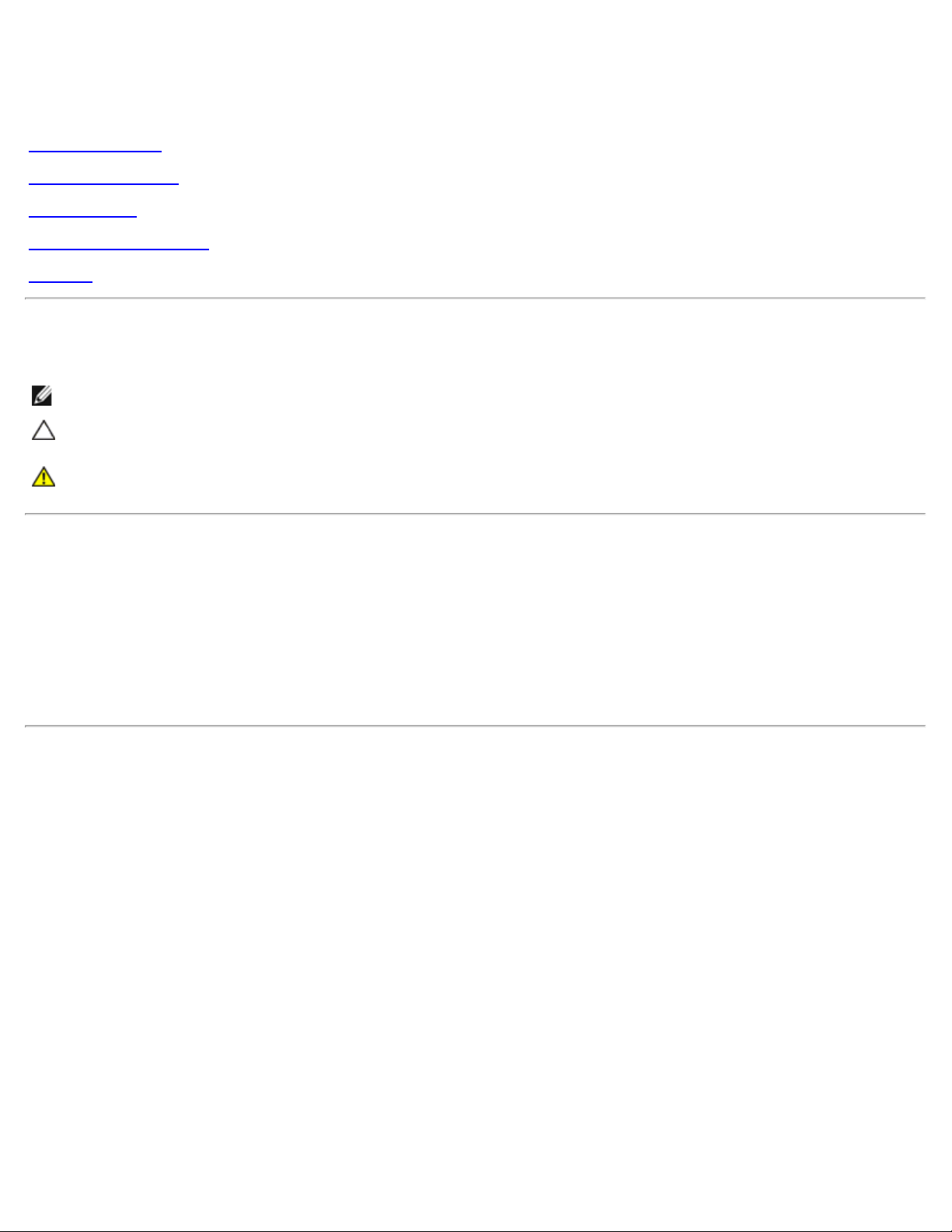
Guía de Usuario del Monitor de Pantalla Plana 1909W de Dell
Guía de Usuario del Monitor de Pantalla Plana 1909W de
Dell™
Acerca del monitor
Configurar el Monitor
Usar el Monitor
Resolución de Problemas
Apéndice
Notas, Precaución y Advertencias
NOTA: UNA NOTA indica información importante que le ayuda a utilizar mejor su equipo.
PRECAUCIÓN: Una PRECAUCIÓN indica la posibilidad de que se produzcan daños en el hardware o pérdidas de datos
si no se respetan las instrucciones.
ADVERTENCIA: Una advertencia indica que es posible provocar daños a la propiedad, a la persona o que
se puede causar la muerte.
La información en este documento está sujeta a cambios sin previo aviso.
© 2008-2010 Dell Inc. Todos los derechos reservados.
Queda terminantemente prohibida la reproducción en cualquiera de sus formas sin la autorización escrita de Dell Inc. ..
Marcas comerciales utilizadas en este texto: Dell y el logotipo de Dell son marcas comerciales de Dell Inc; Microsoft, Windows y Windows NT son
marcas registradas de Microsoft Corporation; Adobe es una marca registrada de Adobe Systems Incorporated, que puede estar registrada en
algunas jurisdicciones. ENERGY STAR es una marca registrada de la U.S. Environmental Protection Agency (EPA,Agencia de protección del medio
ambiente en Estados Unidos). Como socio de ENERGY STAR, Dell Inc ha decidido que este producto cumpla los requisitos de ENERGY STAR en
cuanto a la eficiencia energética. EMC es una marca registrada de EMC Corporation.
Es posible que aparezcan otros nombres comerciales en este documento referidos a entidades que reclaman sus marcas o nombres de sus
productos. Dell Inc. rechaza cualquier responsabilidad sobre productos y marcas comerciales que no sean de su propiedad.
Model 1909Wf 1909Wb
Enero 2010 Rev. A02
file:///T|/htdocs/monitors/1909W/sp/ug/index.htm[11/8/2012 4:10:07 PM]
Page 2
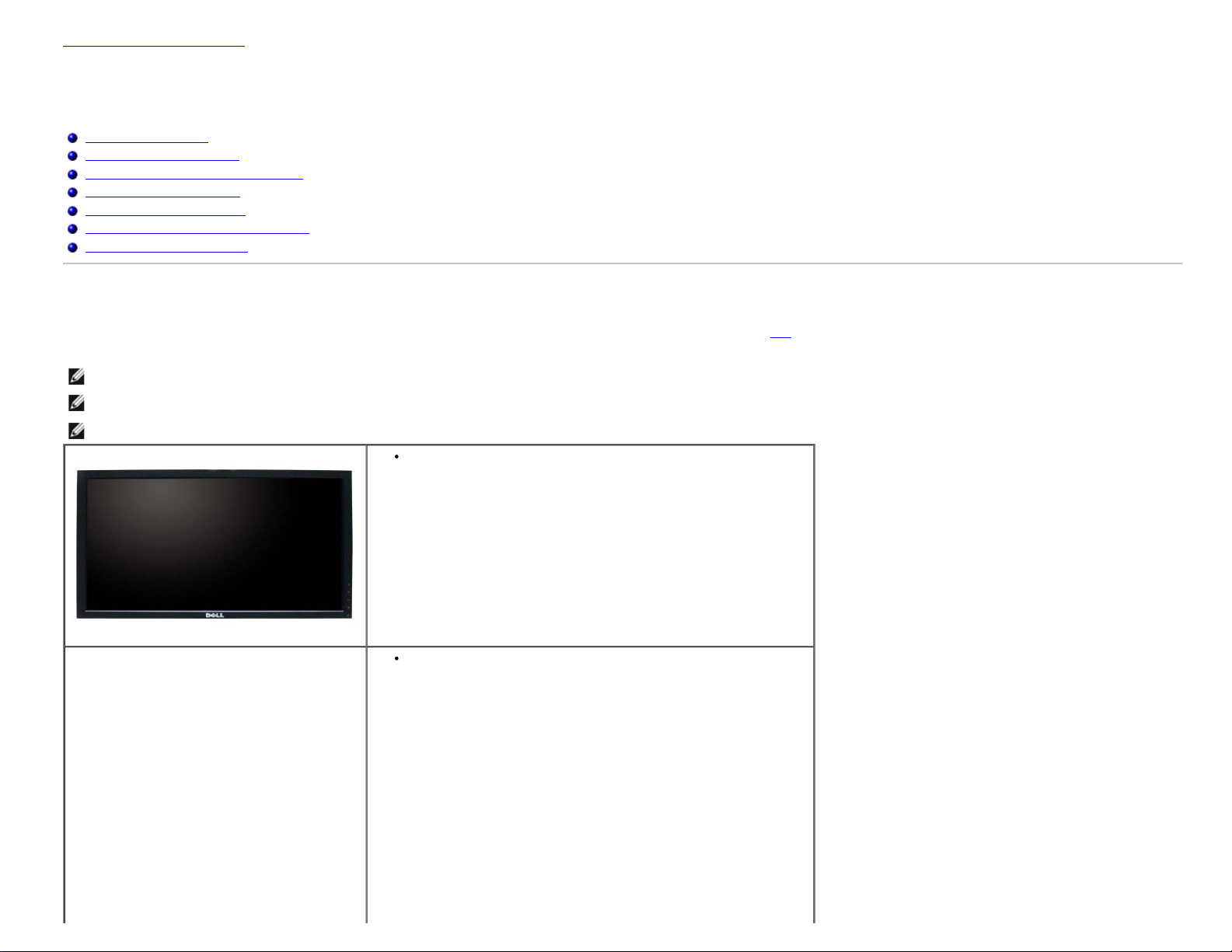
Manual del usuario del monitor de panel plano Dell 1909W
Volver a la página de contenidos
Acerca del monitor
Manual del usuario del monitor de panel plano Dell™ 1909W
Contenidos de la caja
Características del producto
Identificación de piezas y componentes
Especificaciones del monitor
Compatibilidad Plug and Play
Interfaz para Universal serial Bus (USB)
Directrices de mantenimiento
Contenidos de la caja
Su monitor incluye los siguientes componentes. Asegúrese de haber recibido todos los componentes. Póngase en contacto con Dell si falta alguno de ellos.
NOTA: Algunos componentes podrían ser opcionales y no enviarse con su monitor. Algunas funciones o medios podrían no estar disponibles en algunos países.
NOTA: Si la adquisición se realiza con los soportes OptiPlexTM USFF 780/ OptiPlexTM SFF 980 AIO, el paquete no incluirá el soporte ni los cables.
NOTA: Si desea llevar a cabo la instalación con el soporte AIO correspondiente, siga las instrucciones de instalación descritas en la guía del soporte AIO.
Monitor
file:///T|/htdocs/monitors/1909W/sp/ug/about.htm[11/8/2012 4:10:36 PM]
Soporte
Page 3
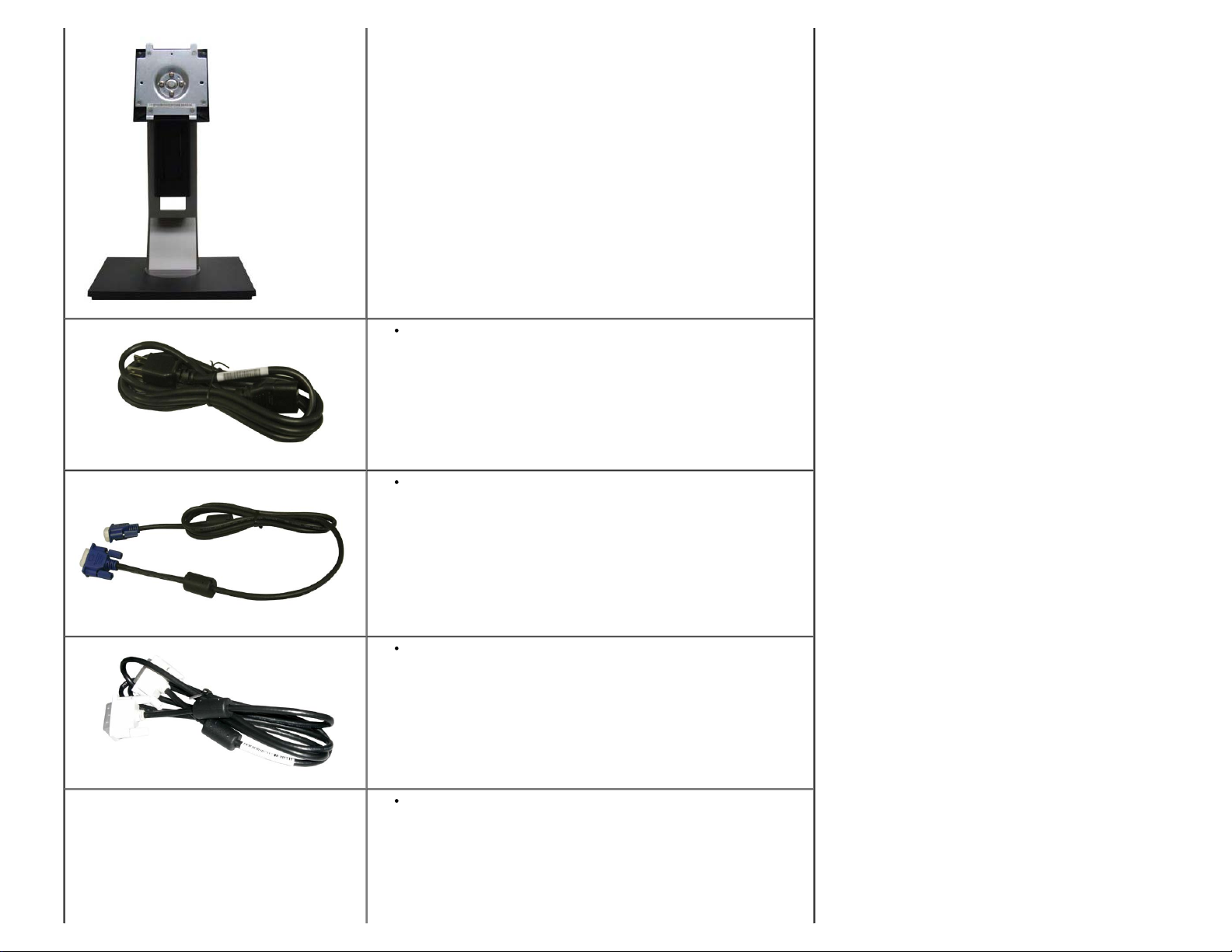
Manual del usuario del monitor de panel plano Dell 1909W
Cable de alimentación
Cable VGA (unido al monitor)
Cable DVI
Cable de transmisión USB (permite utilizar los puertos USB del monitor)
file:///T|/htdocs/monitors/1909W/sp/ug/about.htm[11/8/2012 4:10:36 PM]
Page 4
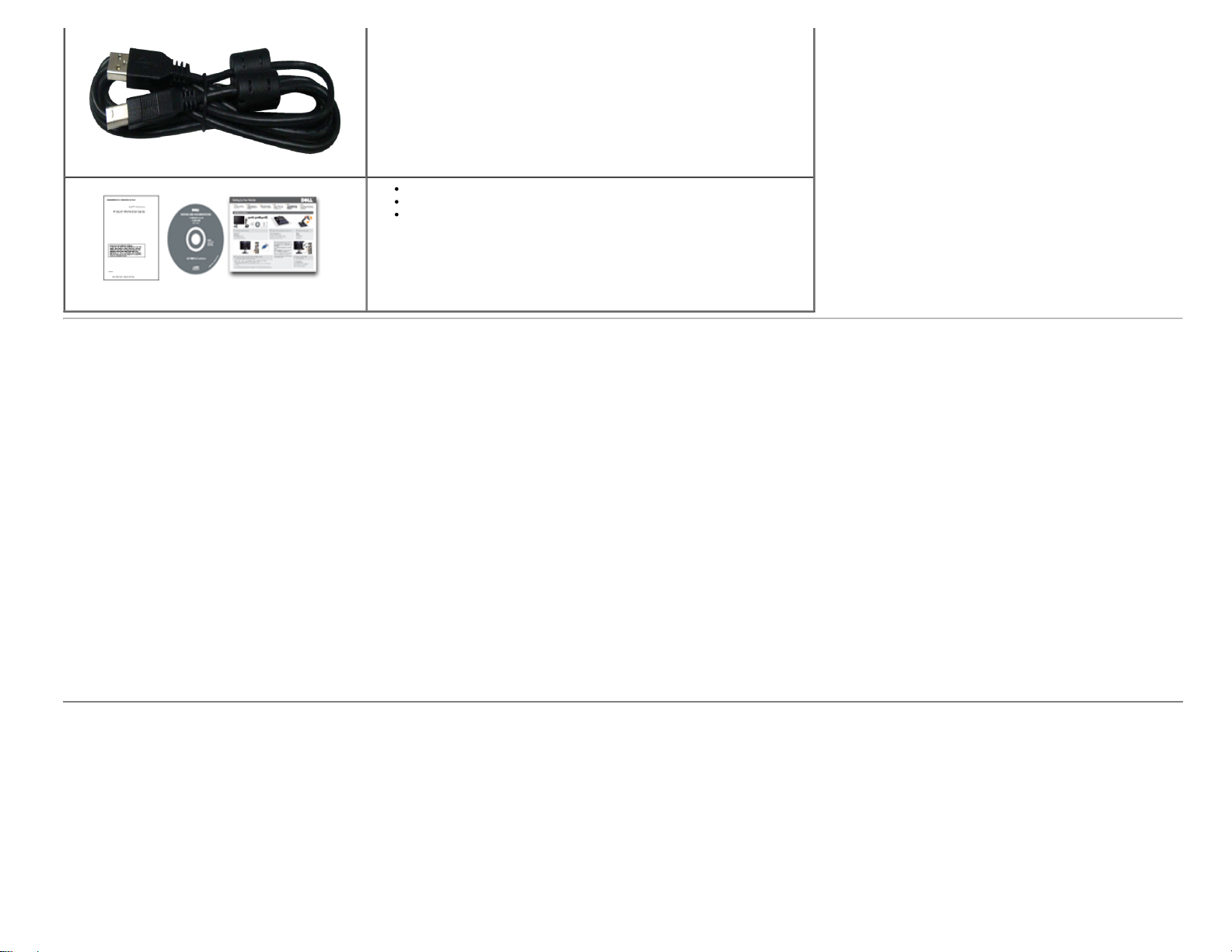
Manual del usuario del monitor de panel plano Dell 1909W
Características del producto
El monitor de panel plano 1909W tiene una pantalla de cristal líquido (LCD), transistores de película fina (TFT) y una matriz activa. Las funciones del monitor incluyen:
■ Área visible de 19 pulgadas (482,6 mm) (medida en diagonal).
■ Resolución de 1440x900, compatible con pantalla completa para resoluciones menores.
■ Amplio ángulo de visión sentado o de pie, o mientras se mueve de lado a lado.
■ Funciones de ajuste de inclinación, balanceo, extensión vertical y giro.
■ Pedestal extraíble y orificios de montaje Video Electronics Standard Association (VESA) de 100 mm para aumentar la flexibilidad de las soluciones de montaje.
■ Funciones plug and play si son compatibles con el sistema.
■ Ajustes con menú en pantalla (OSD) para facilitar la instalación y la optimización de la pantalla.
■ Incluye programas y documentación con archivo de información (INF), archivo de coincidencia de color de imagen (ICM) y documentación de productos.
■ Función de ahorro de energía compatible con Energy Star.
■ Ranura de bloqueo de seguridad.
■ Capacidad para administración de activos.
■ Certificación EPEAT™ GOLD.
Medios de controladores de documentación
Manual de instalación rápida
Información de seguridad
Identificación de piezas y componentes
Vista frontal
file:///T|/htdocs/monitors/1909W/sp/ug/about.htm[11/8/2012 4:10:36 PM]
Page 5
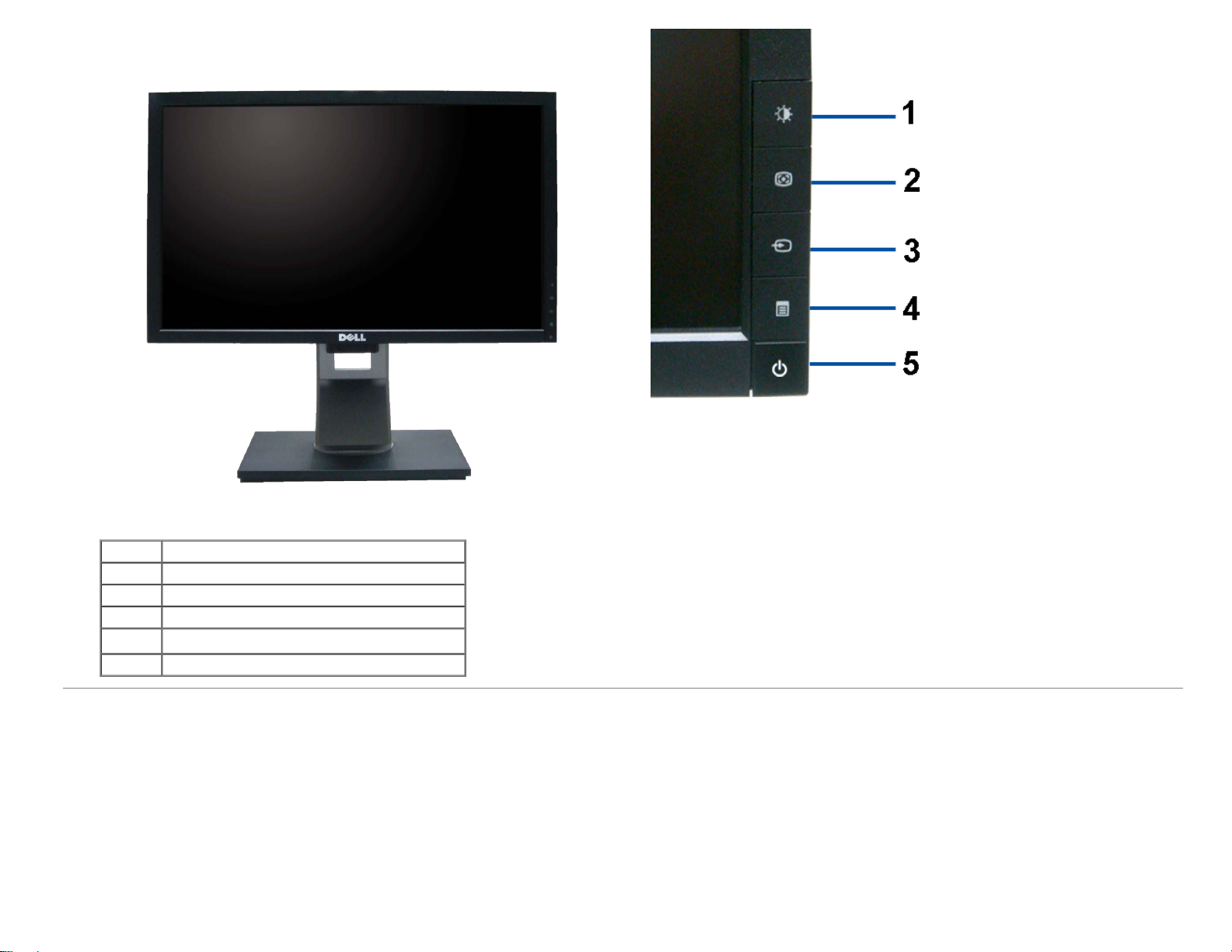
Manual del usuario del monitor de panel plano Dell 1909W
Vista frontal
Etiqueta Descripción
1 Brillo y Contraste
2 ajuste automático
3 Selección de fuente de entrada
4 Menú
5 Encendido (con indicador luminoso de encendido)
Vista trasera
Controles del panel frontal
file:///T|/htdocs/monitors/1909W/sp/ug/about.htm[11/8/2012 4:10:36 PM]
Page 6
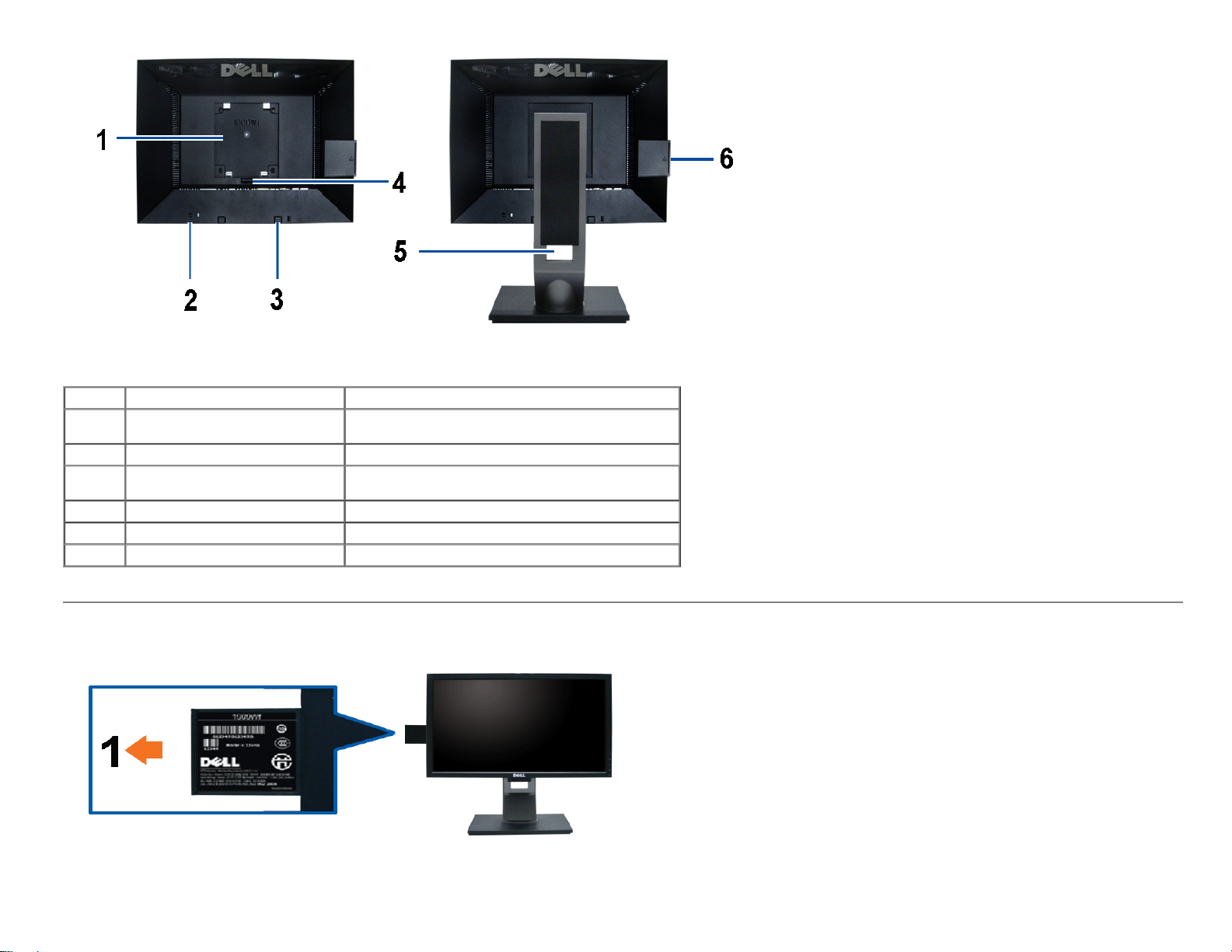
Manual del usuario del monitor de panel plano Dell 1909W
Vista trasera Vista trasera con soporte de monitor
Etiqueta Descripción Uso
1
2 Ranura de bloqueo de seguridad Para asegurar su monitor.
3
4 Botón de extracción de la base Púlselo para liberar la base.
5 Ranura de almacenamiento de cable Para organizar los cables colocándolos en la ranura.
6 Compartimento de etiqueta Extraer para ver las etiquetas.
Orificios de montaje VESA (100 mm)
(tras la placa de base instalada)
Abrazaderas de montaje para Dell
Soundbar
Para montar el monitor.
Para instalar la barra Dell Soundbar opcional.
Nota: la etiqueta administrativa y el código de barras puede verse al retirar la placa del compartimento USB.
Vista de etiqueta
Vista frontal del monitor con tarjeta de información extendida para ver las marcas del número de serie del
código de barras.
file:///T|/htdocs/monitors/1909W/sp/ug/about.htm[11/8/2012 4:10:36 PM]
Page 7
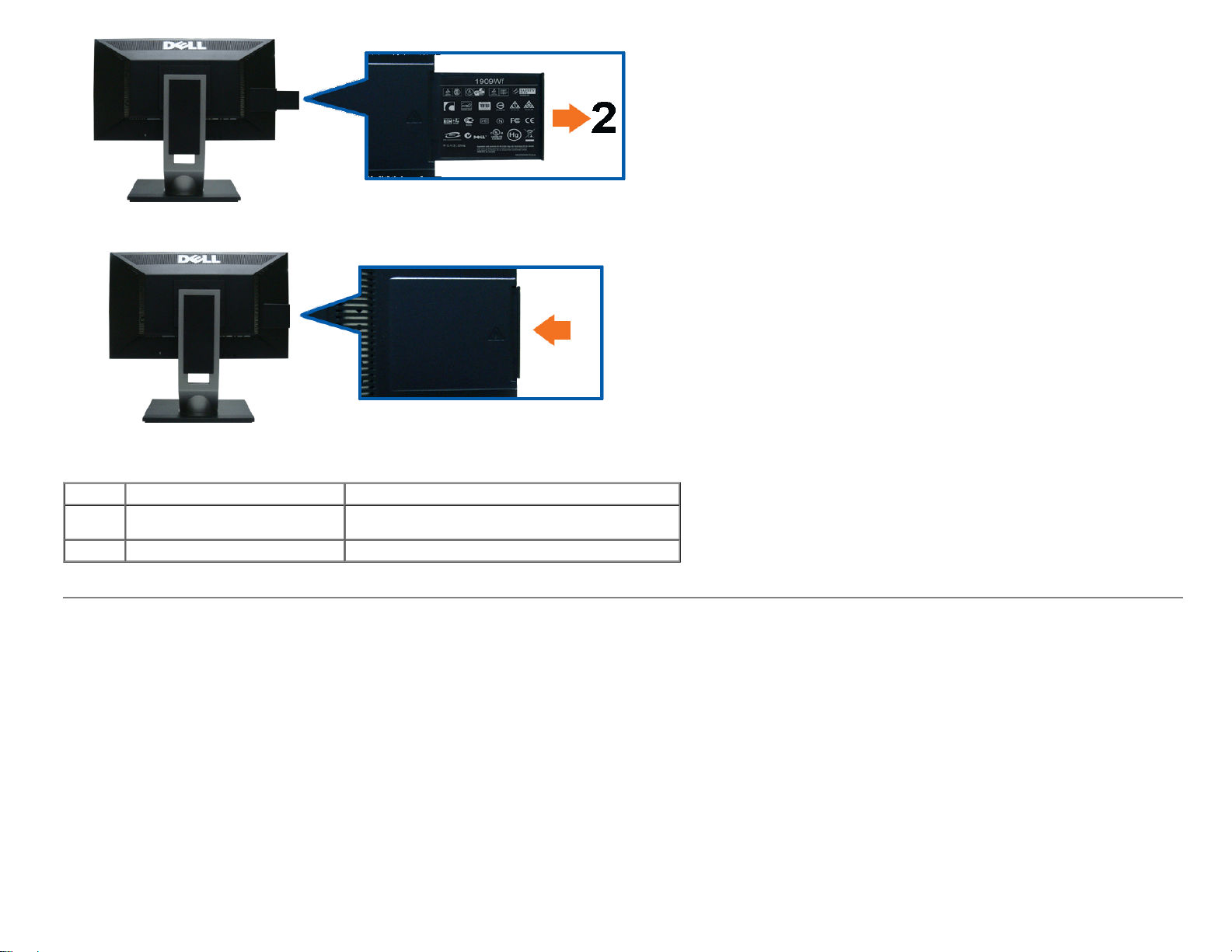
Manual del usuario del monitor de panel plano Dell 1909W
Vista trasera del monitor con placa extraída para ver las marcas administrativas.
Vista trasera del monitor con placa colocada para ofrecer un aspecto limpio.
Etiqueta Descripción Uso
1
2 Etiqueta administrativa Muestra las homologaciones administrativas.
Nota: la etiqueta administrativa y el código de barras puede verse al retirar la placa del compartimento USB.
Etiqueta de número de serie en
código de barras
Vista lateral
file:///T|/htdocs/monitors/1909W/sp/ug/about.htm[11/8/2012 4:10:36 PM]
Para ponerse en contacto con el soporte técnico de Dell.
Page 8

Manual del usuario del monitor de panel plano Dell 1909W
Vista izquierda Vista derecha
Etiqueta Descripción
1 Puertos de descarga USB
Vista anterior
file:///T|/htdocs/monitors/1909W/sp/ug/about.htm[11/8/2012 4:10:36 PM]
Page 9
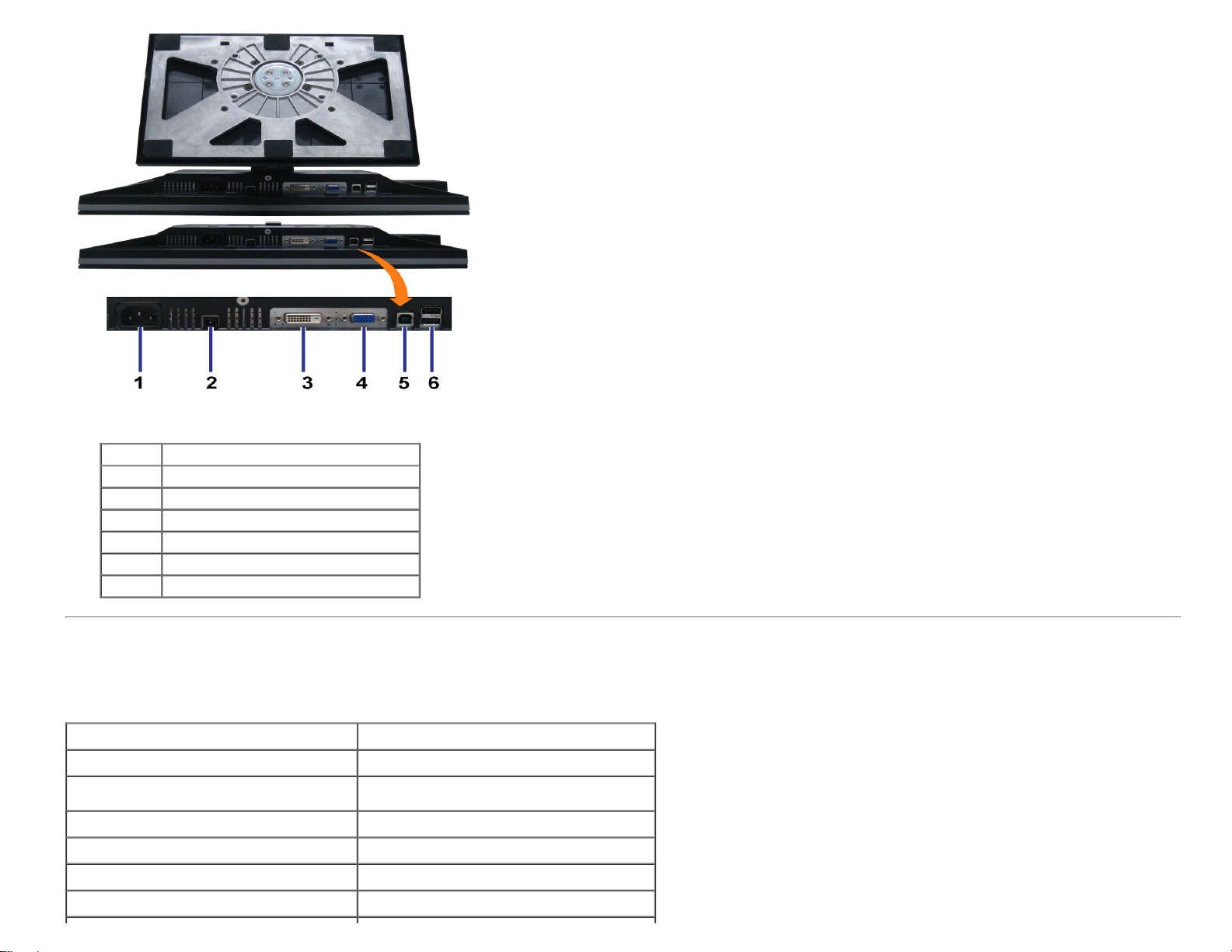
Manual del usuario del monitor de panel plano Dell 1909W
Vista inferior
Etiqueta Descripción
1 Conector de cable de alimentación AC
2 Conector de alimentación del Dell Soundbar
3 Conector DVI
4 Conector VGA
5 Puerto de transmisión USB
6 Puertos de descarga USB
Especificaciones del monitor
Especificaciones del panel plano
Tipo de pantalla Matriz activa - TFT LCD
Tipo de panel TN
Dimensiones de la pantalla
Área de visionado predeterminada: 408,24(H) X 255,15(V)
Horizontal 408,24 mm (16,08 pulgadas)
Vertical 255,15 mm (10,05 pulgadas)
Espaciado entre píxeles 0,2835 mm
file:///T|/htdocs/monitors/1909W/sp/ug/about.htm[11/8/2012 4:10:36 PM]
19 pulgadas ( 19 pulgadas de tamaño de imagen
visible)
Page 10
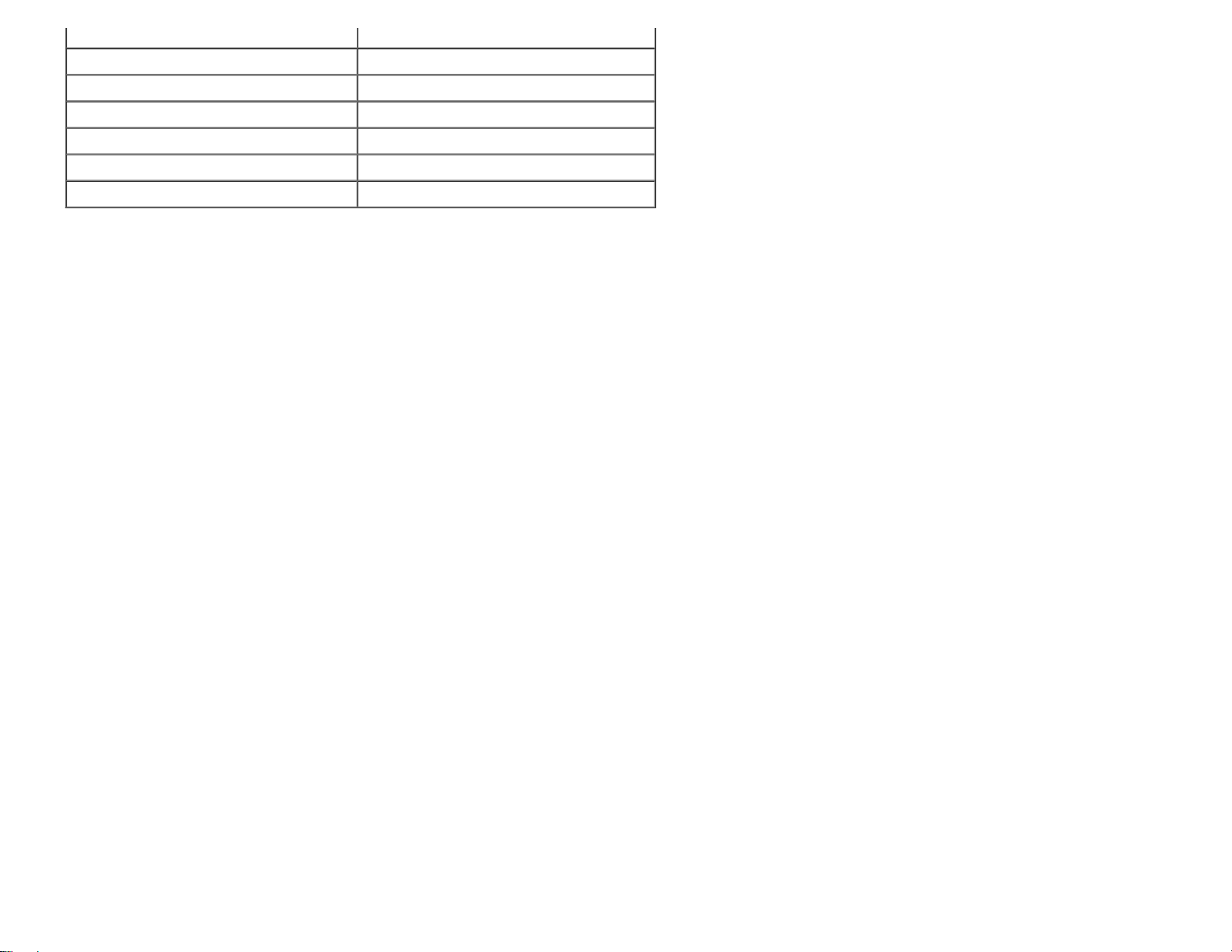
Manual del usuario del monitor de panel plano Dell 1909W
Ángulo de vista 160° (vertical) normal, 160° (horizontal) normal
Alcance de luminosidad 300 CD/m² (valor típico)
Coeficiente de contraste 1000 a 1 (valor típico)
Recubrimiento con plato de sujeción Antirreflejos con recubrimiento reforzado 3H
Luz trasera Sistema de luz lateral CCFL (2)
Tiempo de respuesta 5 ms, valor típico
Espectro de color 83%*
*El espectro de color del modelo [1909W] (valor típico) se basa en las normas CIE1976 (83%) y CIE1931 (72%).
file:///T|/htdocs/monitors/1909W/sp/ug/about.htm[11/8/2012 4:10:36 PM]
Page 11
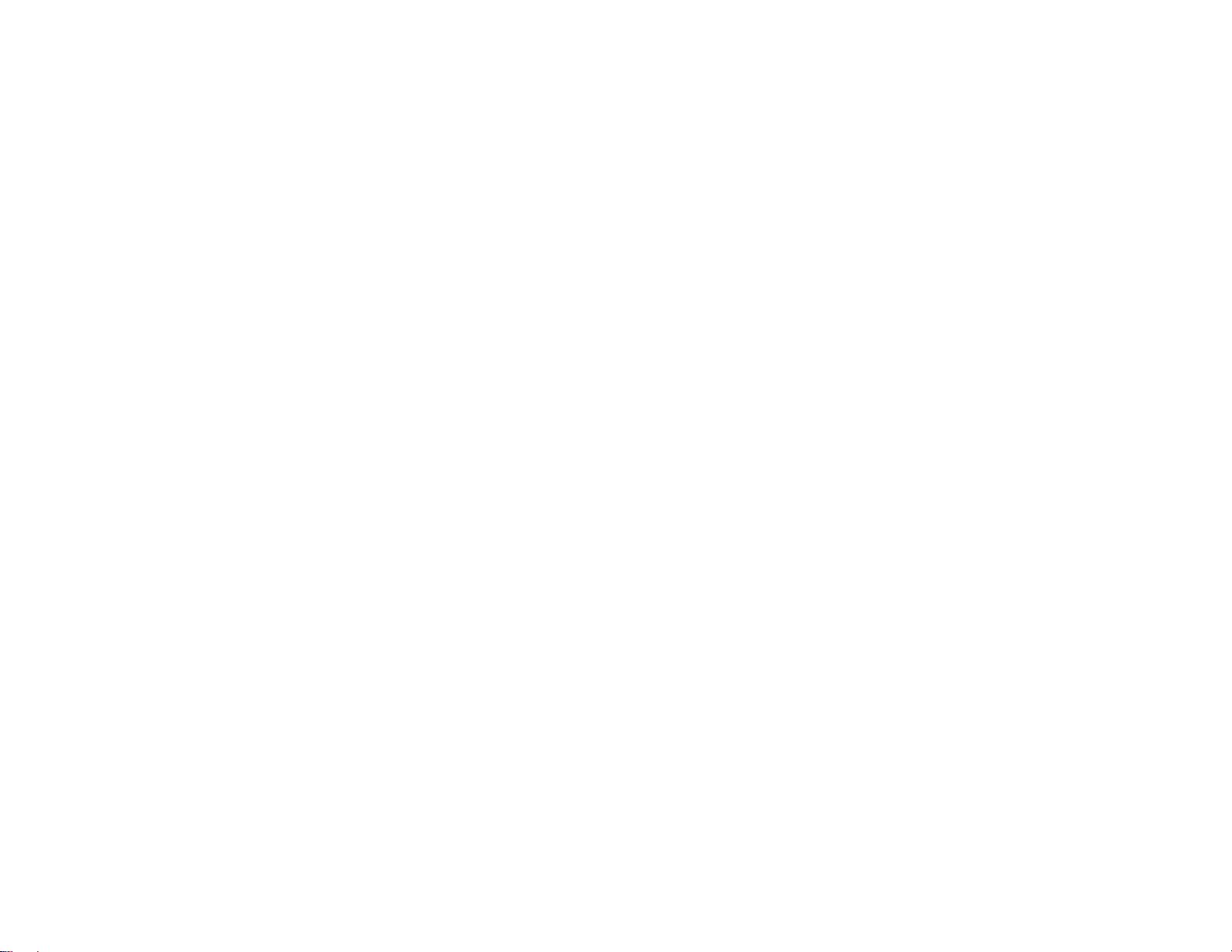
Manual del usuario del monitor de panel plano Dell 1909W
file:///T|/htdocs/monitors/1909W/sp/ug/about.htm[11/8/2012 4:10:36 PM]
Page 12
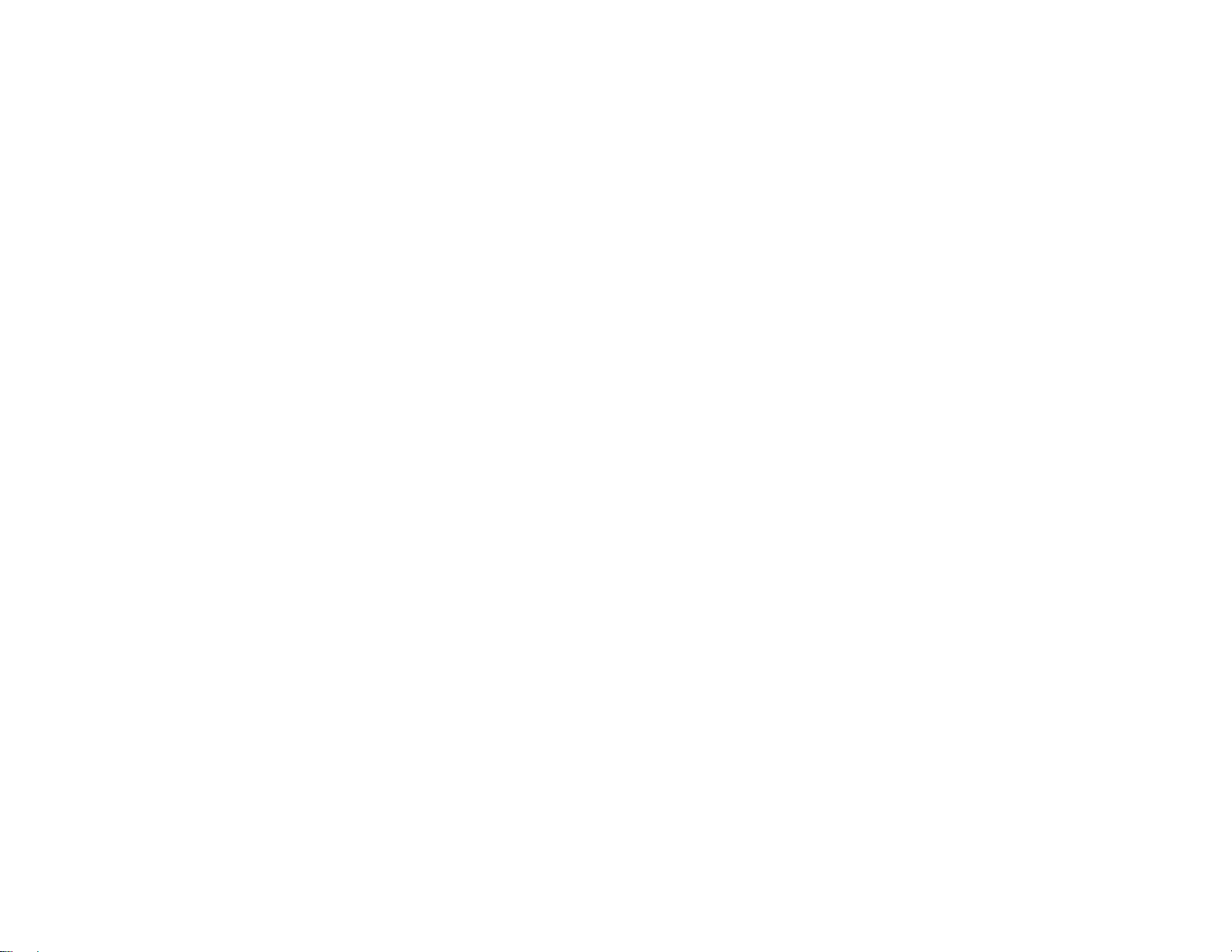
Manual del usuario del monitor de panel plano Dell 1909W
file:///T|/htdocs/monitors/1909W/sp/ug/about.htm[11/8/2012 4:10:36 PM]
Page 13
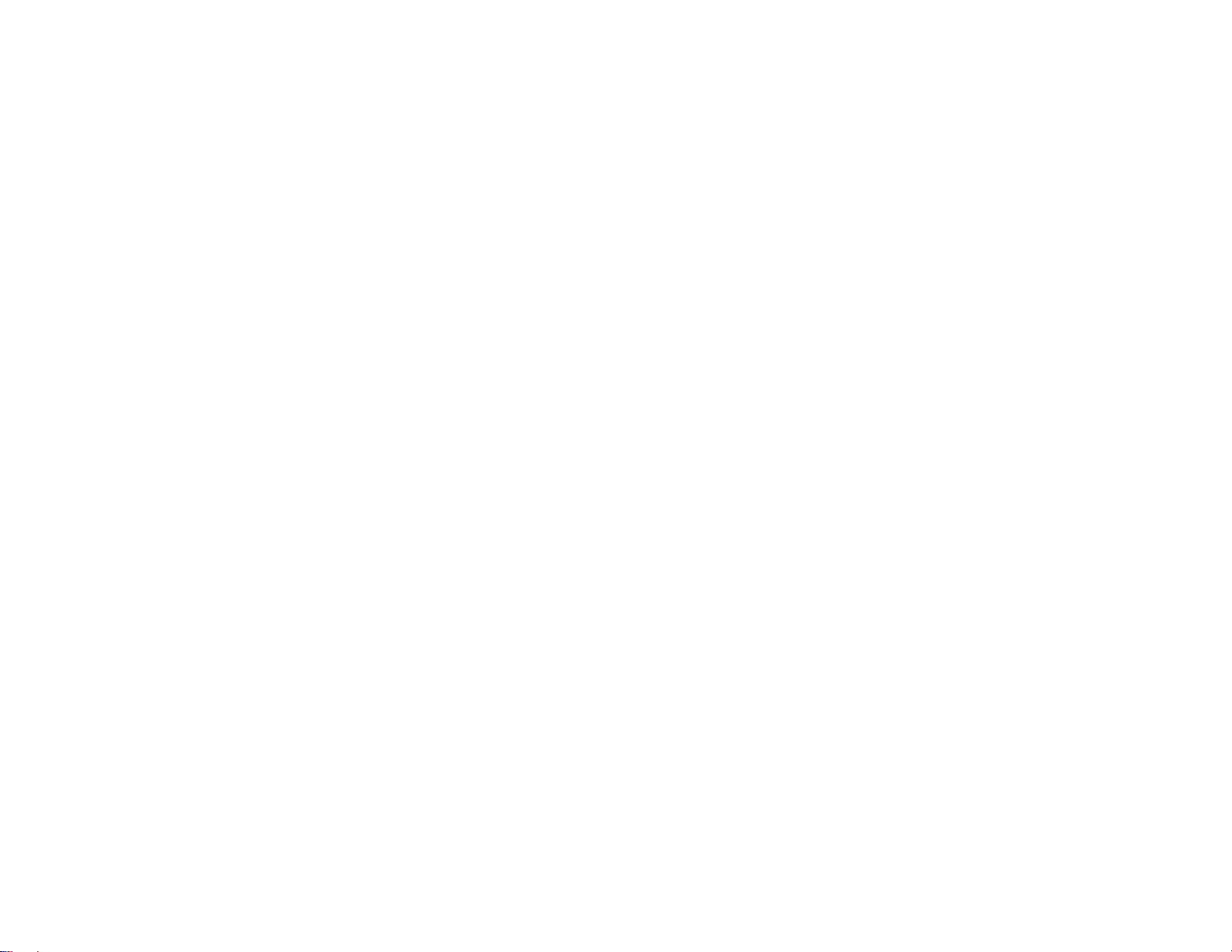
Manual del usuario del monitor de panel plano Dell 1909W
file:///T|/htdocs/monitors/1909W/sp/ug/about.htm[11/8/2012 4:10:36 PM]
Page 14
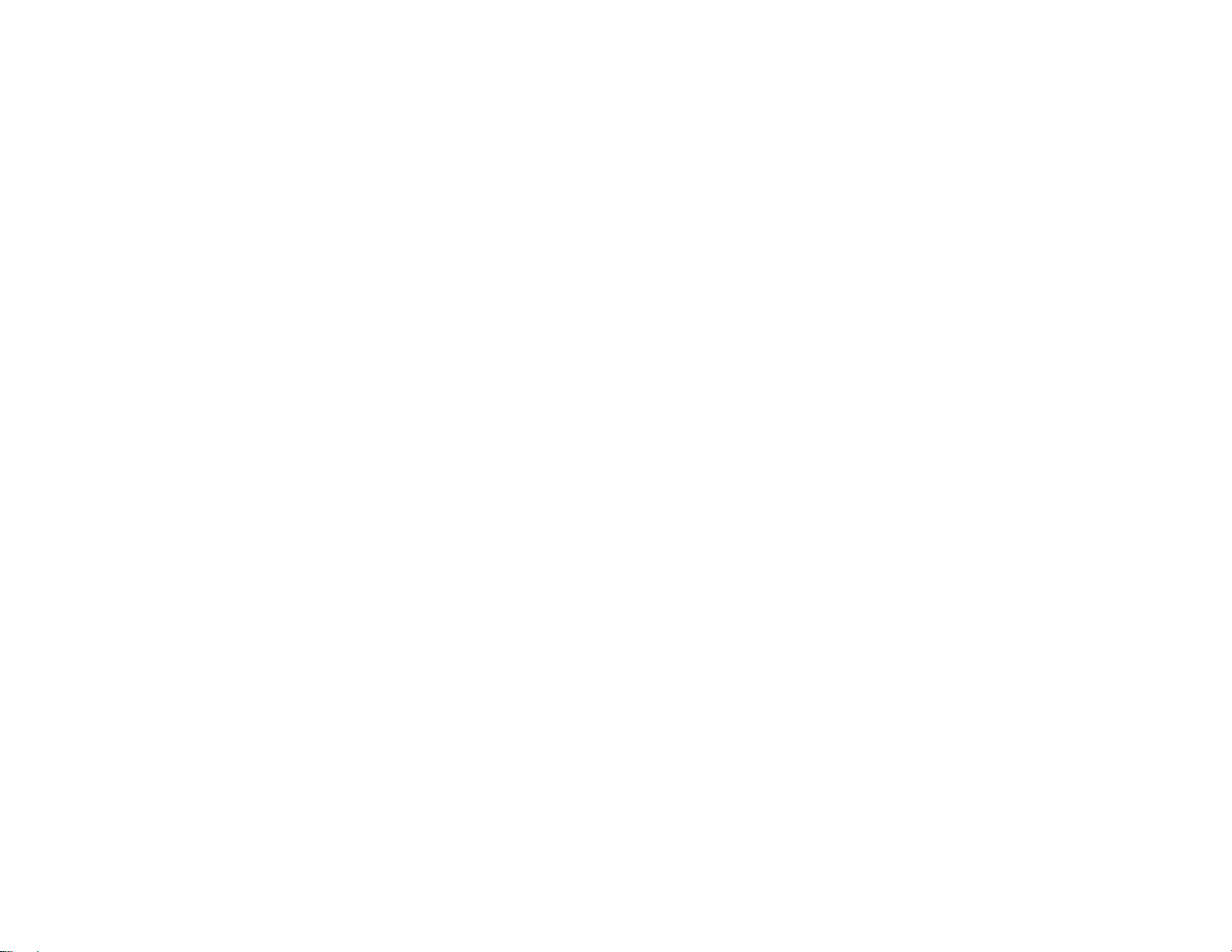
Manual del usuario del monitor de panel plano Dell 1909W
file:///T|/htdocs/monitors/1909W/sp/ug/about.htm[11/8/2012 4:10:36 PM]
Page 15
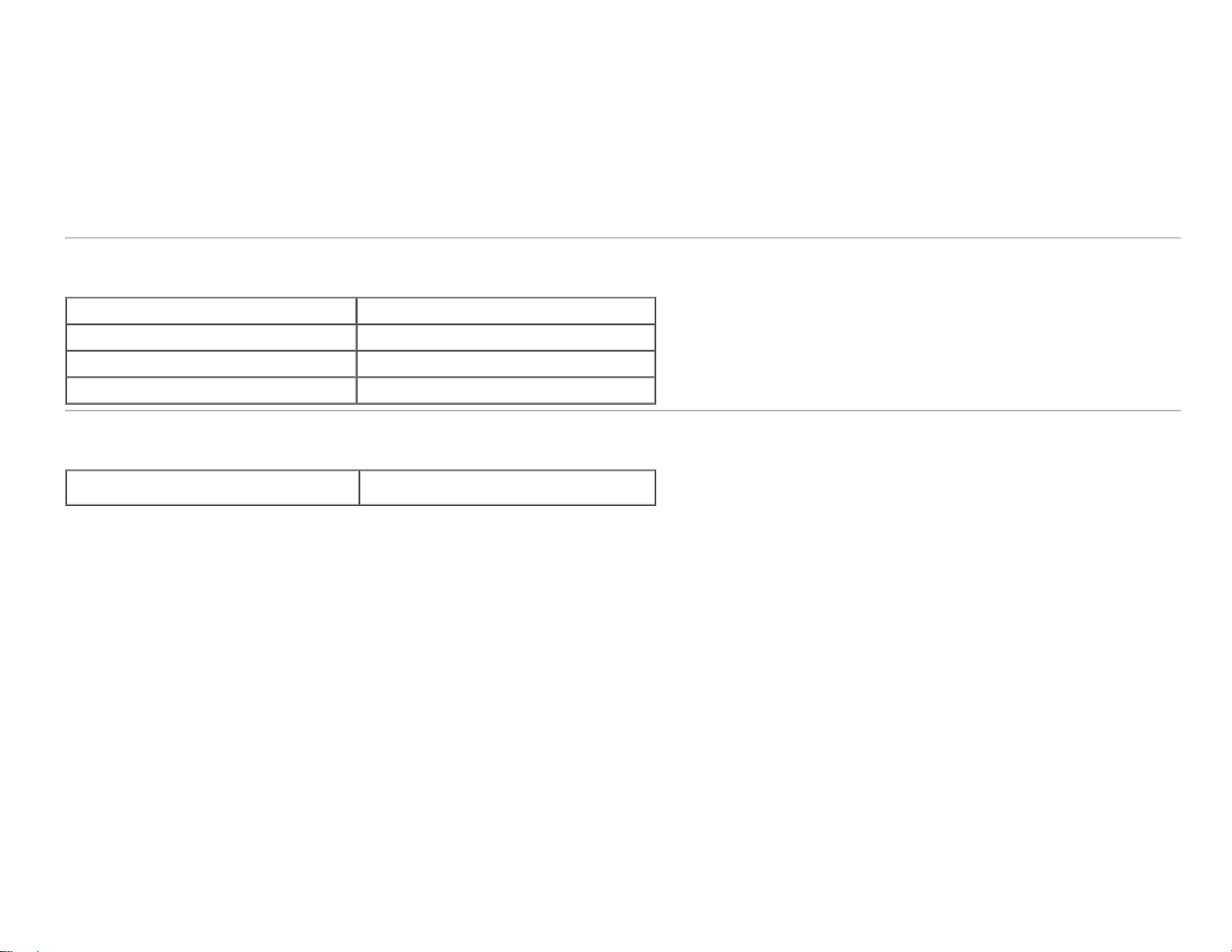
Manual del usuario del monitor de panel plano Dell 1909W
Especificaciones de resolución
Rango de exploración horizontal 30 kHz a 83 kHz (automático)
Rango de exploración vertical 56 Hz a 75 Hz (automático)
Resolución predeterminada óptima 1440 x 900 a 60 Hz
Resolución predeterminada más alta 1440 x 900 a 60 Hz
Modos de vídeo compatibles
Capacidades de presentación de vídeo
(reproducción DVI)
480i/480p/576i/576p/720p/1080i/1080P (Admite
HDCP)
file:///T|/htdocs/monitors/1909W/sp/ug/about.htm[11/8/2012 4:10:36 PM]
Page 16
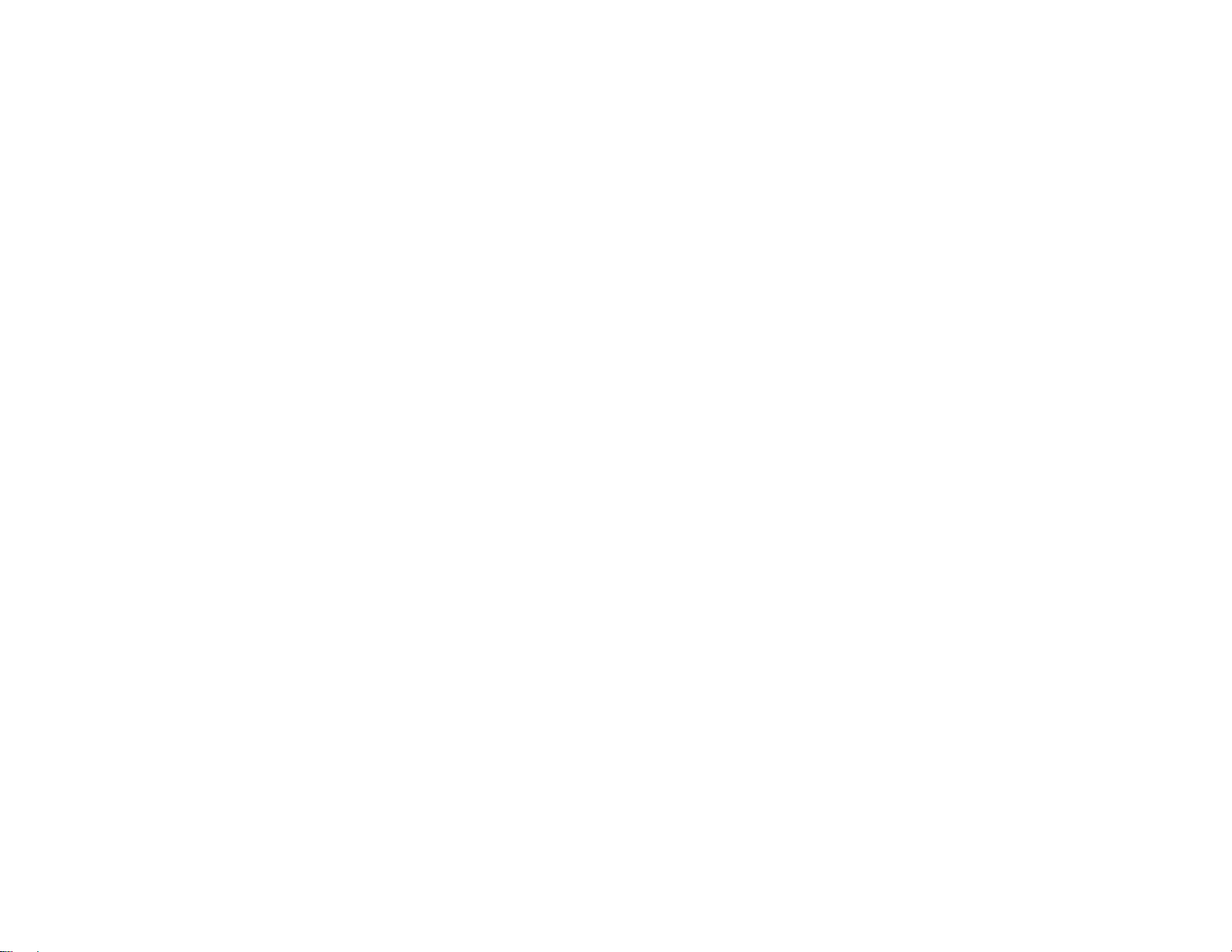
Manual del usuario del monitor de panel plano Dell 1909W
file:///T|/htdocs/monitors/1909W/sp/ug/about.htm[11/8/2012 4:10:36 PM]
Page 17
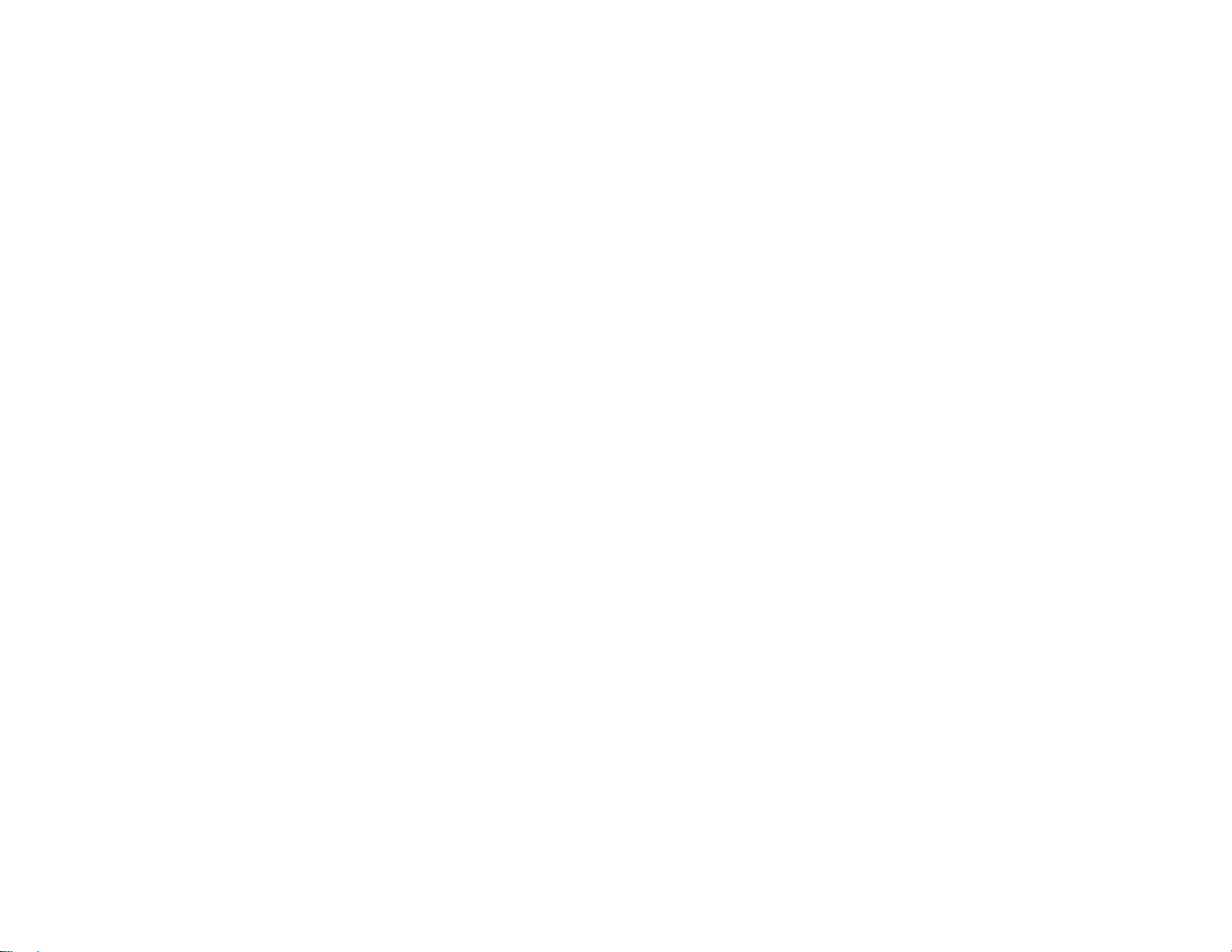
Manual del usuario del monitor de panel plano Dell 1909W
file:///T|/htdocs/monitors/1909W/sp/ug/about.htm[11/8/2012 4:10:36 PM]
Page 18
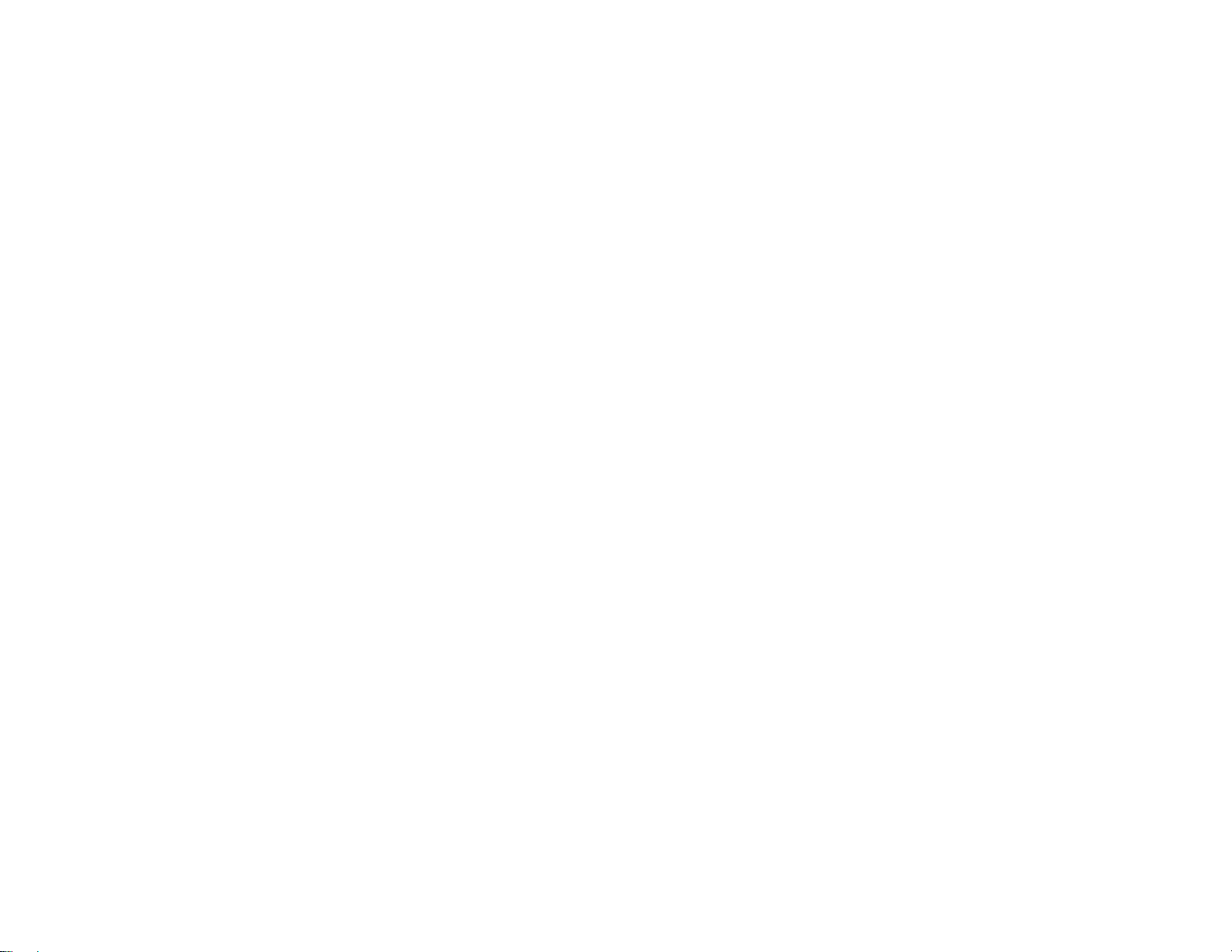
Manual del usuario del monitor de panel plano Dell 1909W
file:///T|/htdocs/monitors/1909W/sp/ug/about.htm[11/8/2012 4:10:36 PM]
Page 19
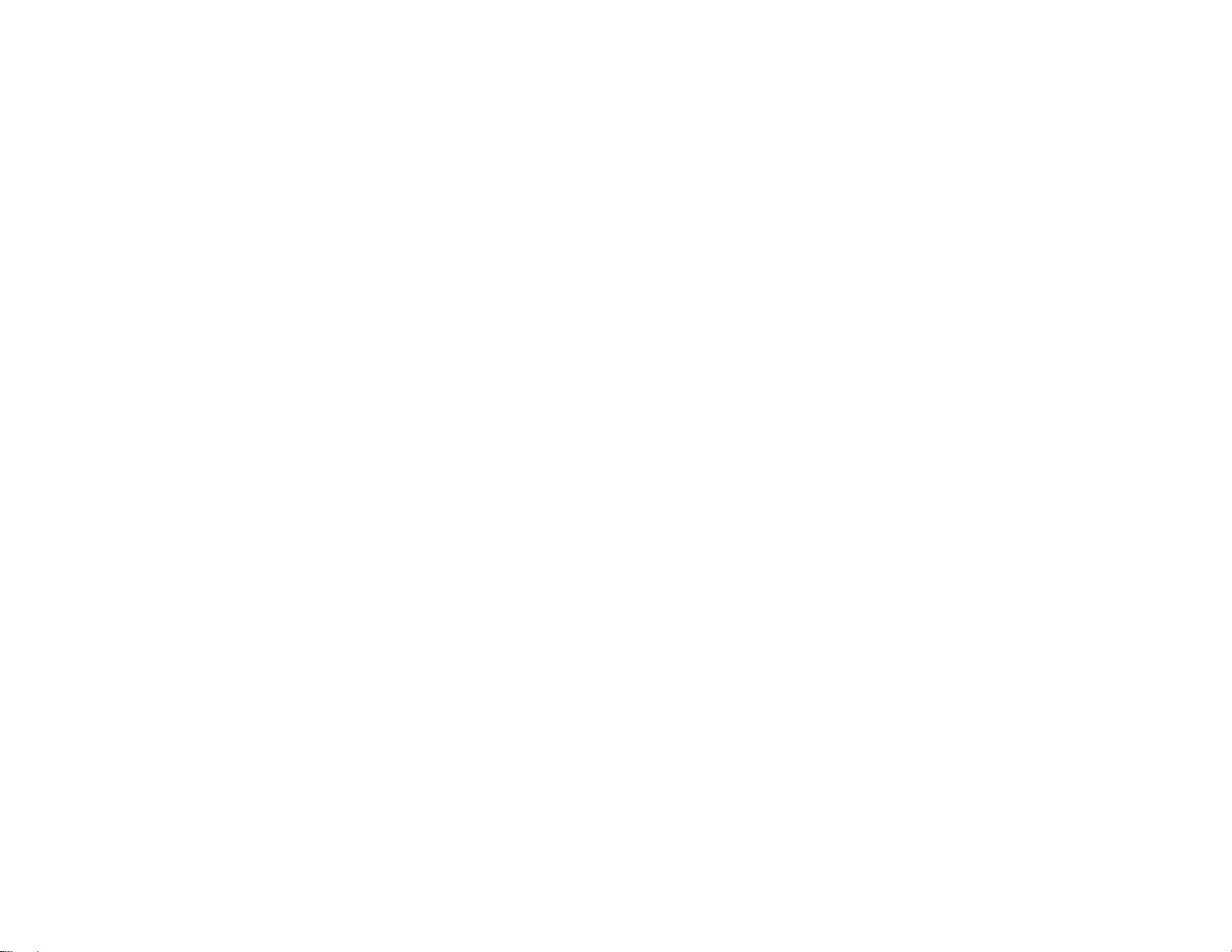
Manual del usuario del monitor de panel plano Dell 1909W
file:///T|/htdocs/monitors/1909W/sp/ug/about.htm[11/8/2012 4:10:36 PM]
Page 20
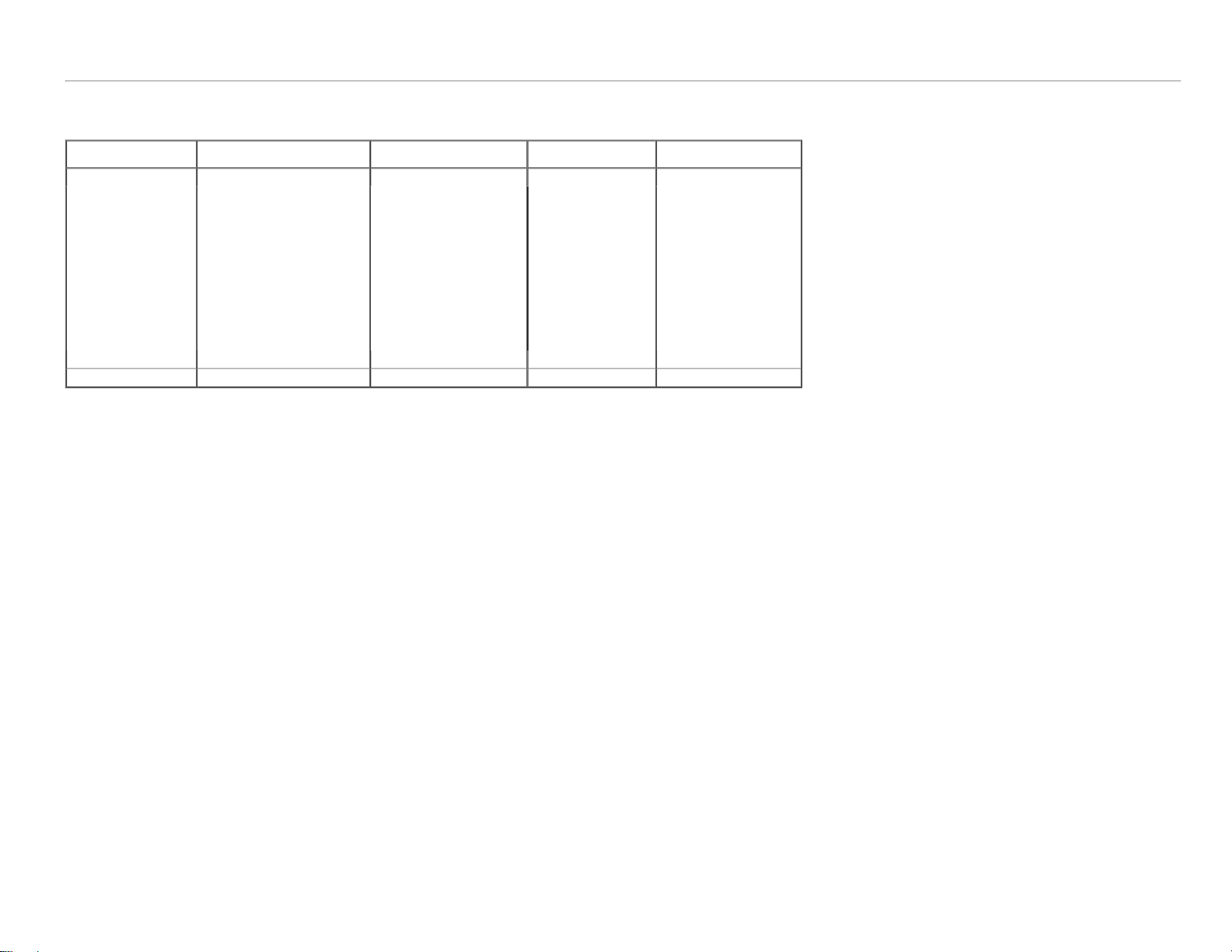
Manual del usuario del monitor de panel plano Dell 1909W
Modos de muestra predeterminados
Modo de muestra Horizontal Frecuencia
(kHz)
VESA, 720 x 400 31.5 70.0 28.3 -/+
VESA, 640 x 480 31.5 60.0 25.2 -/VESA, 640 x 480 37.5 75.0 31.5 -/VESA, 800 x 600 37.9 60.3 40 +/+
VESA, 800 x 600 46.9 75.0 40 +/+
VESA, 1024 x 768 48.4 60.0 65.0 -/VESA, 1024 x 768 60.0 75.0 78.8 +/+
VESA, 1152 x 864 67.5 75.0 108.0 +/+
VESA, 1280 x 800 61.6 60.0 83.5 +/VESA, 1280 x 1024 64.0 60.0 108.0 +/+
VESA, 1280 x 1024 80.0 75.0 135.0 +/+
VESA, 1440 x 900 56.0 60.0 106.0 -/+
Vertical Frecuencia (Hz) Reloj de píxeles
(MHz)
Polaridad sincronizada
(Horizontal / Vertical)
file:///T|/htdocs/monitors/1909W/sp/ug/about.htm[11/8/2012 4:10:36 PM]
Page 21
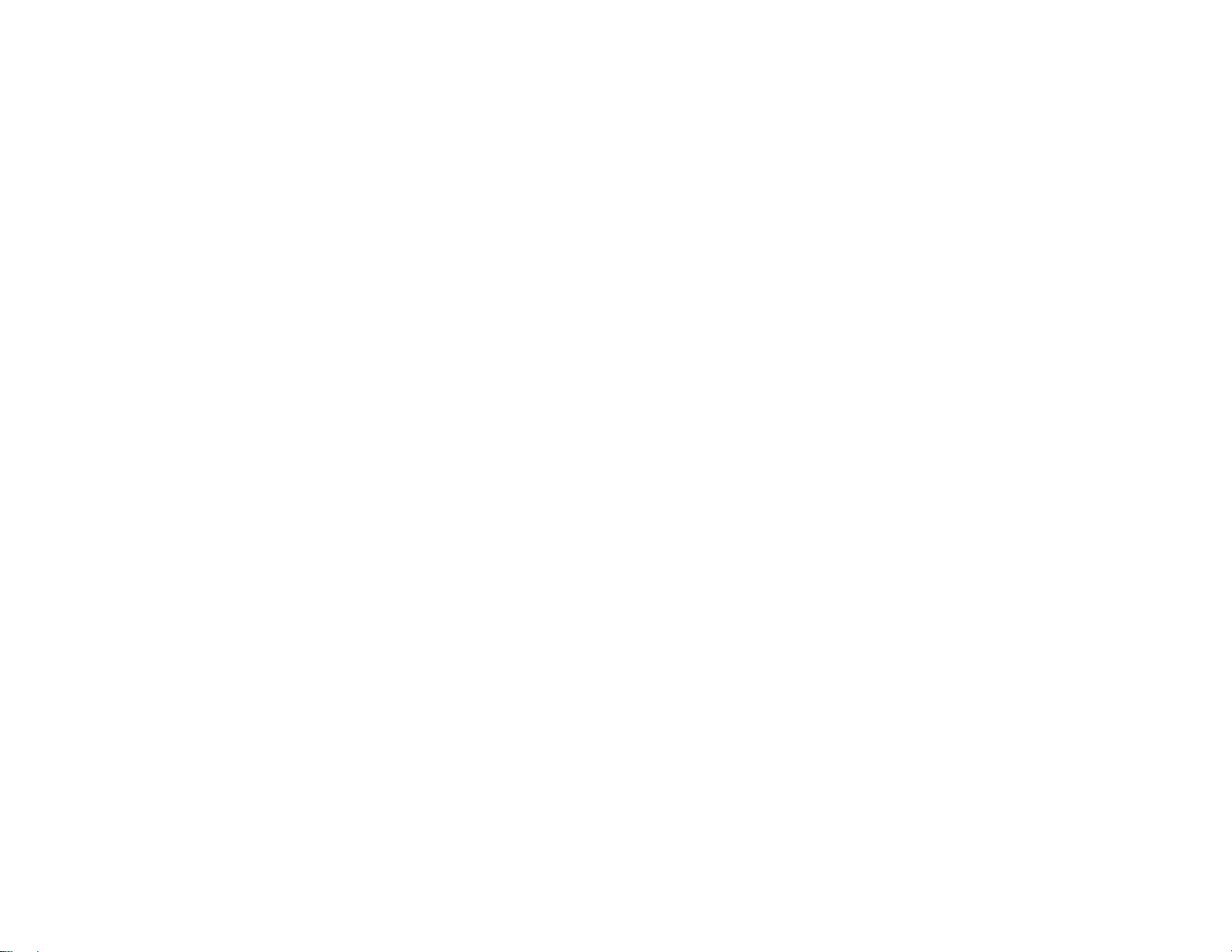
Manual del usuario del monitor de panel plano Dell 1909W
file:///T|/htdocs/monitors/1909W/sp/ug/about.htm[11/8/2012 4:10:36 PM]
Page 22
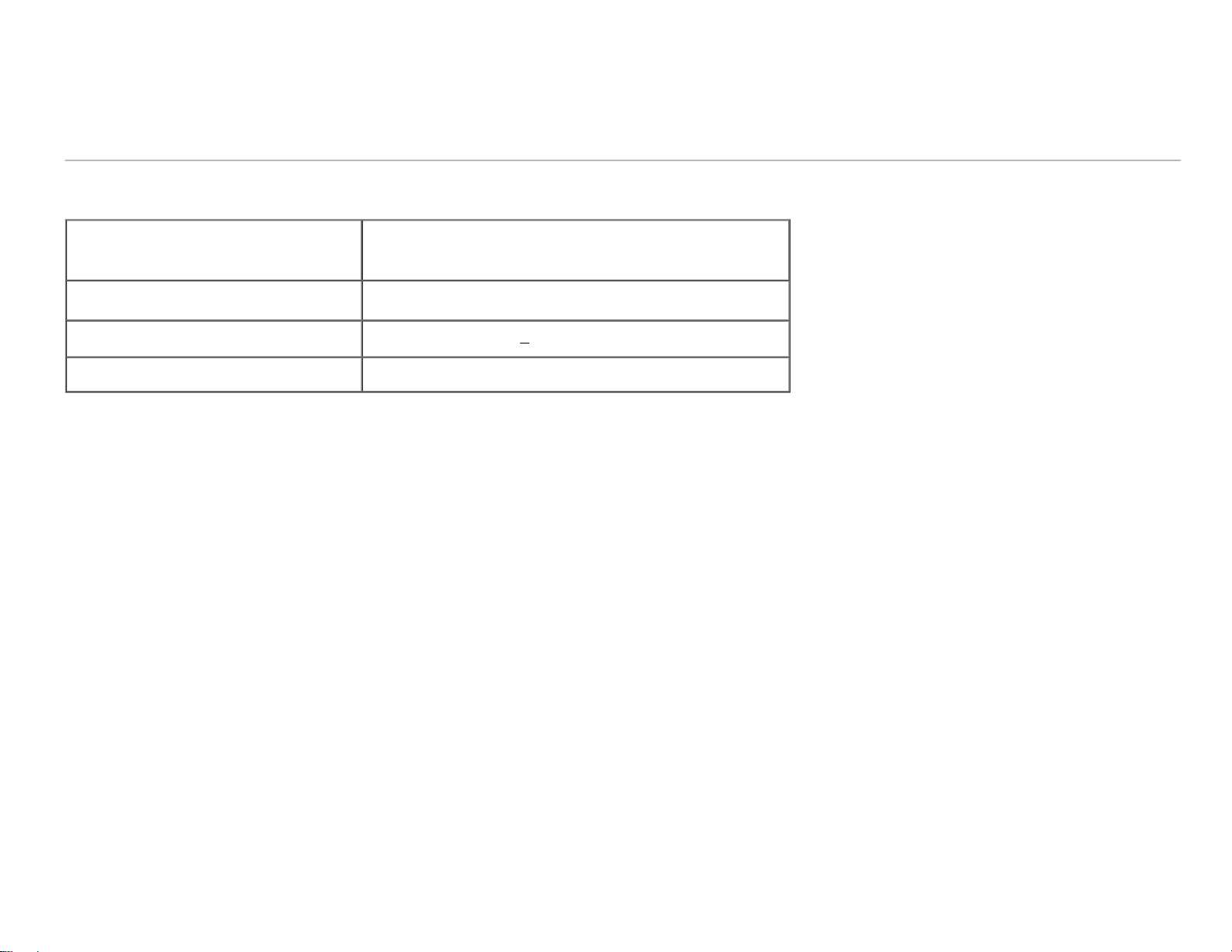
Manual del usuario del monitor de panel plano Dell 1909W
Especificaciones eléctricas
Señales de entrada de vídeo
Señales de entrada de sincronización
Analógico RGB, 0,7 voltios +/5% polaridad positiva a 75 ohmios de
impedancia de entrada
TMDS DVI-D digital, 600mV para en línea diferencial, polaridad positiva a
50 ohmios de impedancia de entrada.
Sincronizaciones horizontal y vertical separadas, nivel TTL de polaridad
libre, SOG (Composite SYNC en verde)
Voltaje de entrada AC/frecuencia/corriente 100 a 240 VAC/50 o 60 Hz +
Irrupción de corriente
120 V: 30 A (Máx.)
240 V: 60 A (Máx.)
3 Hz/1,5A (Máx.)
file:///T|/htdocs/monitors/1909W/sp/ug/about.htm[11/8/2012 4:10:36 PM]
Page 23
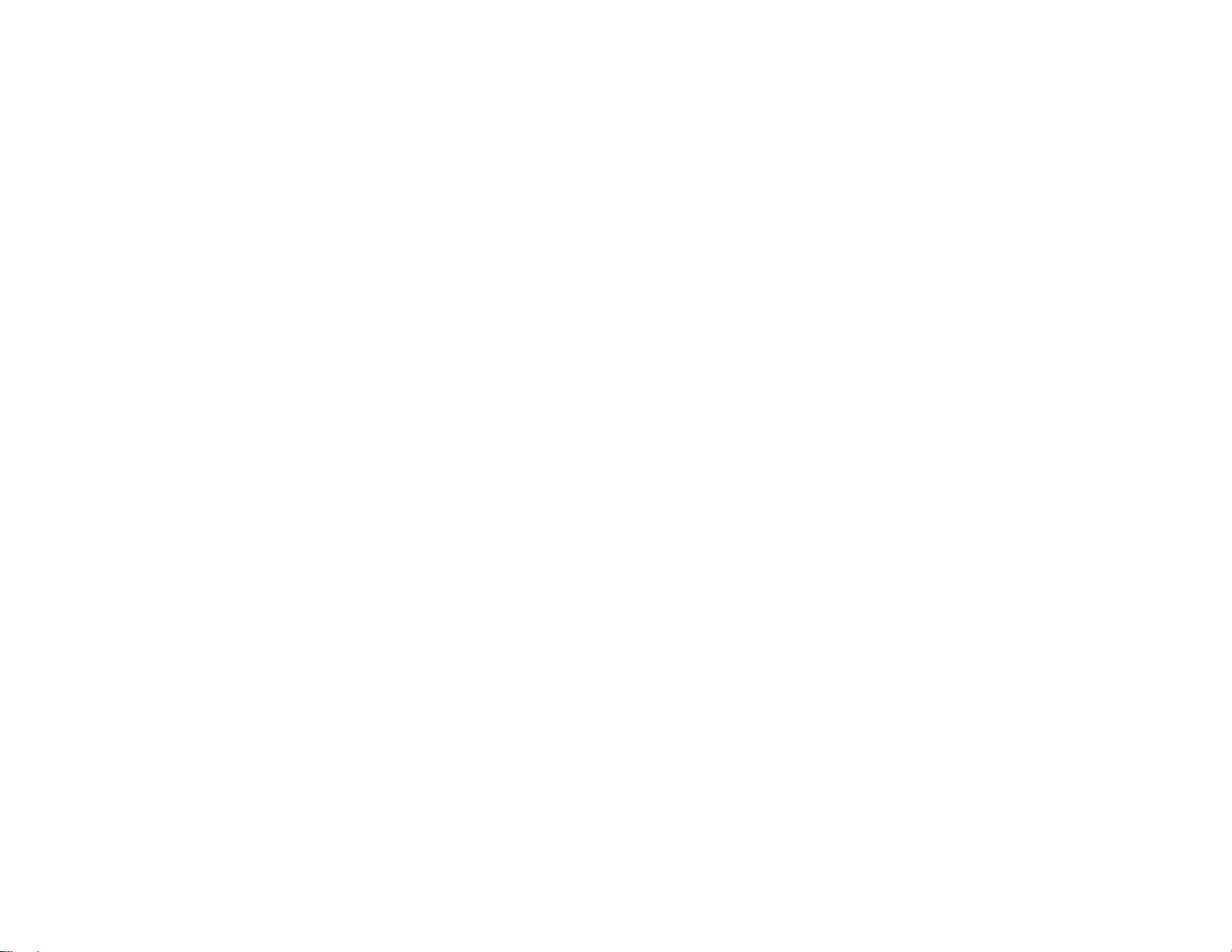
Manual del usuario del monitor de panel plano Dell 1909W
file:///T|/htdocs/monitors/1909W/sp/ug/about.htm[11/8/2012 4:10:36 PM]
Page 24
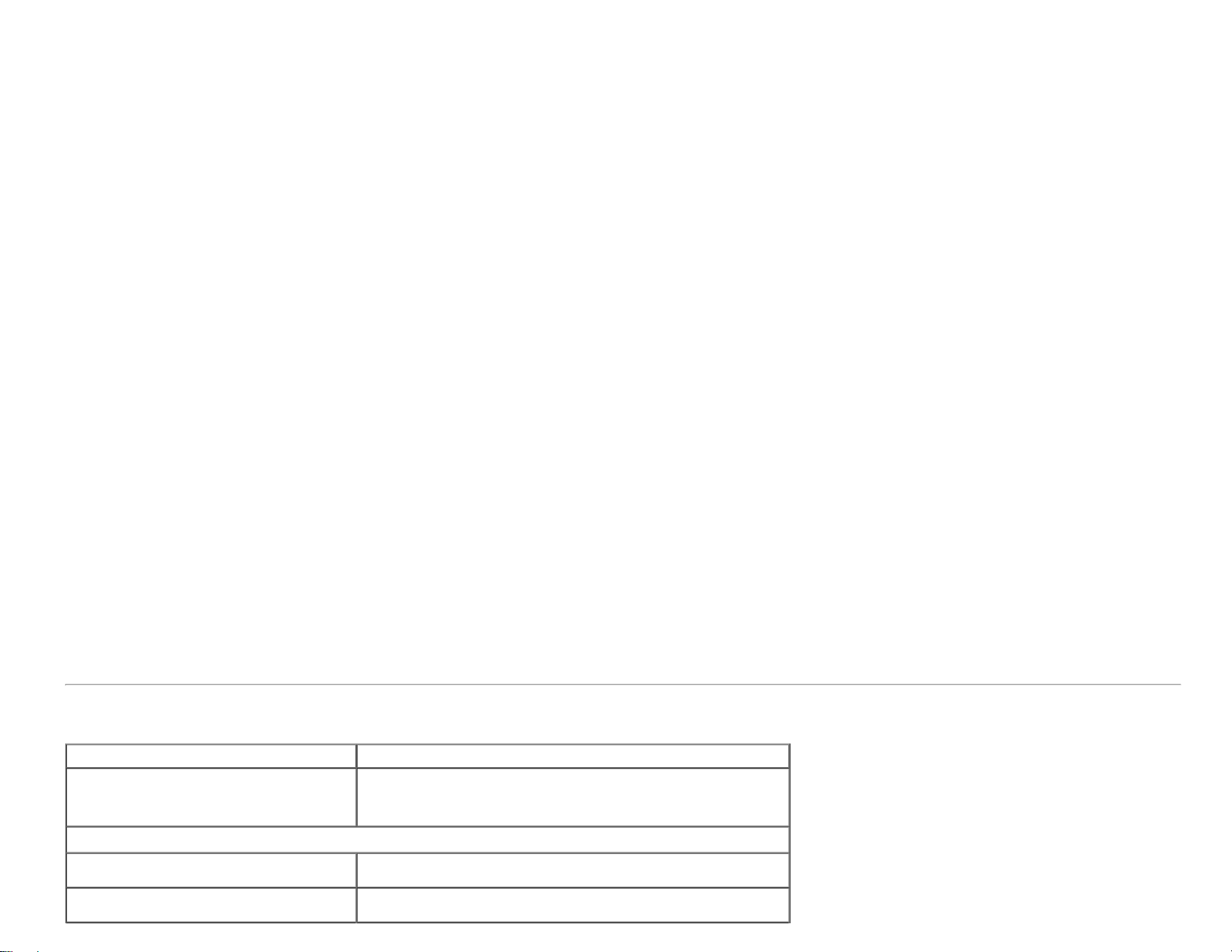
Manual del usuario del monitor de panel plano Dell 1909W
Características físicas
Tipo de conector Subminiatura de 15 clavijas, conector azul; DVI-D, conector blanco
Tipo cable de señal
Dimensiones (con la base)
Altura (extendido) 12.39 pulgadas (314.68 mm)
Altura (compresión) 17.13 pulgadas (434.68 mm)
file:///T|/htdocs/monitors/1909W/sp/ug/about.htm[11/8/2012 4:10:36 PM]
Digital: Extraíble, DVI-D, clavijas sólidas, se fabrica separado del monitor
Analógico: desconectable, D-sub, 15 clavijas, se incluye adjunto al monitor
Page 25
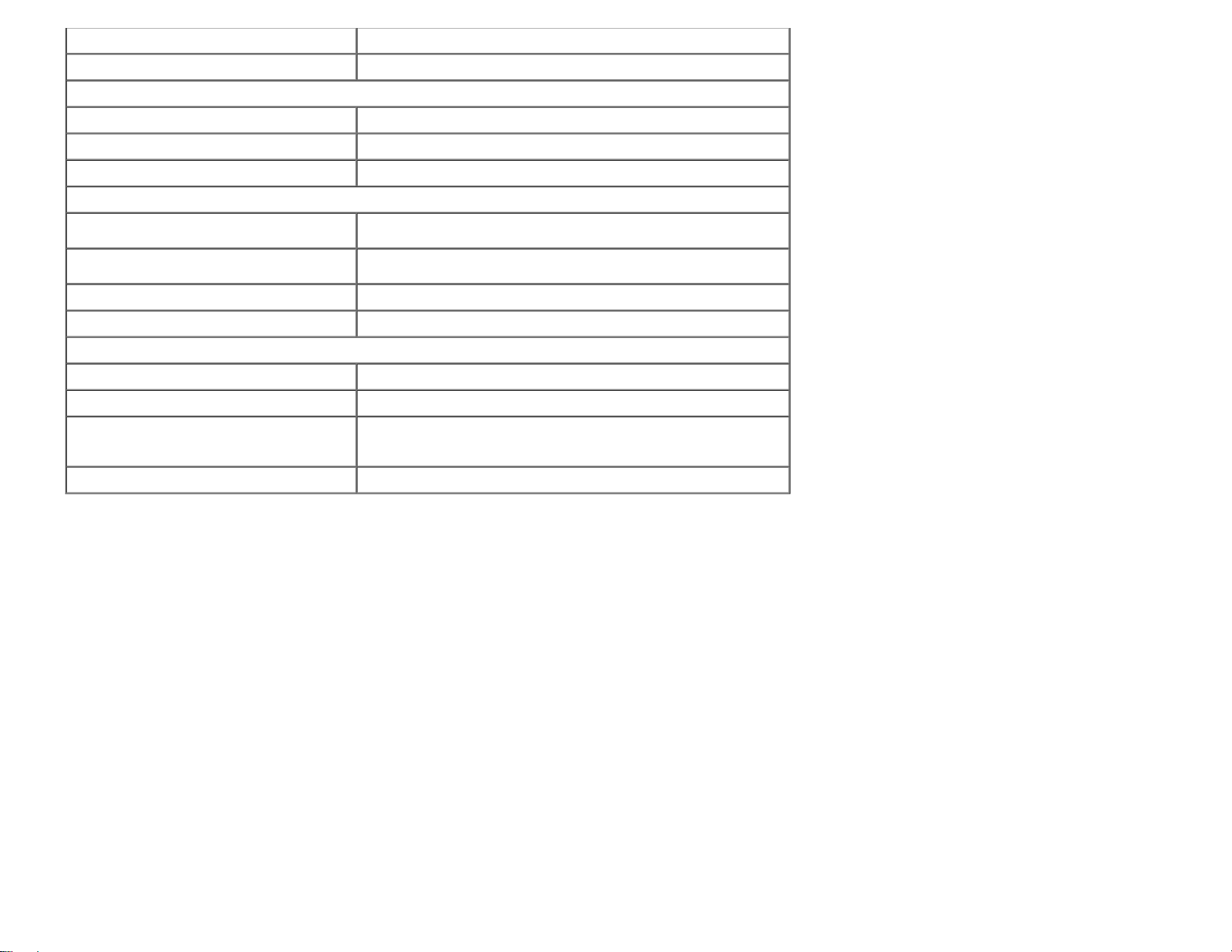
Manual del usuario del monitor de panel plano Dell 1909W
Anchura 17.45 pulgadas (442.87 mm)
Profundidad 6.92 pulgadas (175.64 mm)
Dimensiones (sin la base)
Altura 11,42 pulgadas (289,77 mm)
Anchura 17,45 pulgadas (442,87 mm)
Profundidad 2,32 pulgadas (59,00 cm)
Dimensiones del soporte
Altura (extendido) 9.48 pulgadas (240.80 mm)
Altura (compresión) 14.22 pulgadas (360.80 mm)
Anchura 9.85 pulgadas (249.92 mm)
Profundidad 6.92 pulgadas (175.64 mm)
Peso
Peso con envase incluido 14,09 lbs (6,80 kg)
Peso con soporte montado y cables 12,34 lbs (5,60 kg)
Peso sin base montada
(para montaje en pared o montaje VESA, sin
cables)
Peso de la base montada 3,18 lbs (1,44 kg)
8,25 lbs (3,74 kg)
file:///T|/htdocs/monitors/1909W/sp/ug/about.htm[11/8/2012 4:10:36 PM]
Page 26

Manual del usuario del monitor de panel plano Dell 1909W
file:///T|/htdocs/monitors/1909W/sp/ug/about.htm[11/8/2012 4:10:36 PM]
Page 27

Manual del usuario del monitor de panel plano Dell 1909W
file:///T|/htdocs/monitors/1909W/sp/ug/about.htm[11/8/2012 4:10:36 PM]
Page 28

Manual del usuario del monitor de panel plano Dell 1909W
file:///T|/htdocs/monitors/1909W/sp/ug/about.htm[11/8/2012 4:10:36 PM]
Page 29

Manual del usuario del monitor de panel plano Dell 1909W
file:///T|/htdocs/monitors/1909W/sp/ug/about.htm[11/8/2012 4:10:36 PM]
Page 30

Manual del usuario del monitor de panel plano Dell 1909W
file:///T|/htdocs/monitors/1909W/sp/ug/about.htm[11/8/2012 4:10:36 PM]
Page 31

Manual del usuario del monitor de panel plano Dell 1909W
file:///T|/htdocs/monitors/1909W/sp/ug/about.htm[11/8/2012 4:10:36 PM]
Page 32

Manual del usuario del monitor de panel plano Dell 1909W
Características medioambientales
Temperatura
Funcional 5° a 35° C (41º a 95º F)
No funcional
Humedad
Funcional 10% a 80% (sin condensación)
No funcional
Altitud
Funcional 3.657,60 m (365.760,00 cm) máx.
No funcional 12.192 m (40.000 ft) máx.
Disipación térmica
file:///T|/htdocs/monitors/1909W/sp/ug/about.htm[11/8/2012 4:10:36 PM]
Almacenamiento: -20° a 60° C (-4º a 140ºF)
Transporte: -20° a 60° C (-4º a 140º F) Transporte:
Almacenamiento: 5% a 90% (sin condensación)
Transporte: 5% a 90% (sin condensación)
256,08 BTU/hora (máximo)
119,50 BTU/hora (típico)
Page 33

Manual del usuario del monitor de panel plano Dell 1909W
file:///T|/htdocs/monitors/1909W/sp/ug/about.htm[11/8/2012 4:10:36 PM]
Page 34

Manual del usuario del monitor de panel plano Dell 1909W
file:///T|/htdocs/monitors/1909W/sp/ug/about.htm[11/8/2012 4:10:36 PM]
Page 35

Manual del usuario del monitor de panel plano Dell 1909W
file:///T|/htdocs/monitors/1909W/sp/ug/about.htm[11/8/2012 4:10:36 PM]
Page 36

Manual del usuario del monitor de panel plano Dell 1909W
Modos de gestión de la corriente
Si ha instalado en su PC una tarjeta de gráficos o software de VESA compatible con DPM™, el monitor puede reducir automáticamente el consumo de energía cuando no lo use. Esto se denomina
Modo de ahorro de energía*. Si el equipo detecta una entrada desde el teclado, ratón u otros dispositivos de entrada, el monitor podrá continuar automáticamente su funcionamiento. La tabla a
continuación le muestra el consumo de energía y los símbolos de esta función automática de ahorro de energía:
Modos VESA Sincronización horizontal Sincronización vertical Vídeo Indicador de energía Consumo de energía
Funcionamiento normal Activo Activo Activo Azul 25 W (normal)
Modo activo desconectado No activo No activo Vacío Ámbar Menos que 1 W
Apagar - - - Apagado Menos que 1 W
El menú OSD sólo funcionará en el modo de funcionamiento normal. Si se pulsan los botones menu o más en el modo Activo-apagado, se mostrará uno de los siguientes mensajes:
Entrada analógica en modo de ahorro de energía. Presione el botón de encendido del equipo o cualquier tecla del teclado, o mueva el ratón
O
Entrada digital en modo de ahorro de energía. Presione el botón de encendido del equipoo cualquier tecla del teclado, o mueva el ratón
Active el equipo y el monitor para obtener acceso al OSD.
NOTA: Este monitor es compatible con ENERGY STAR® además de ser compatible con la norma de administración de energía TCO ´03.
Sólo puede alcanzarse un nivel de consumo de energía cero desconectando el cable principal de la pantalla.
file:///T|/htdocs/monitors/1909W/sp/ug/about.htm[11/8/2012 4:10:36 PM]
Page 37

Manual del usuario del monitor de panel plano Dell 1909W
file:///T|/htdocs/monitors/1909W/sp/ug/about.htm[11/8/2012 4:10:36 PM]
Page 38

Manual del usuario del monitor de panel plano Dell 1909W
file:///T|/htdocs/monitors/1909W/sp/ug/about.htm[11/8/2012 4:10:36 PM]
Page 39

Manual del usuario del monitor de panel plano Dell 1909W
file:///T|/htdocs/monitors/1909W/sp/ug/about.htm[11/8/2012 4:10:36 PM]
Page 40

Manual del usuario del monitor de panel plano Dell 1909W
Asignación de terminales
Conector VGA
Número
de pin
1 Vídeo rojo
2 Vídeo verde
3 Vídeo azul
4 GND
5 Test automático
6 GND-R
file:///T|/htdocs/monitors/1909W/sp/ug/about.htm[11/8/2012 4:10:36 PM]
Extremo de 15 terminales del cable de
señal conectado
Page 41

Manual del usuario del monitor de panel plano Dell 1909W
7 GND-G
8 GND-B
9 Equipo 5V / 3,3V
10 GND-sync
11 GND
12 Datos DDC
13 H-sync
14 V-sync
15 Reloj DDC
Conector DVI
Número
de pin
1 TMDS RX22 TMDS RX2+
3 Masa TMDS
4 Flotante
5 Flotante
6 Reloj DDC
7 Datos DDC
8 Flotante
9 TMDS RX110 TMDS RX1+
11 Masa TMDS
12 Flotante
13 Flotante
14 Alimentación +5V/+3,3V
15 Test automático
16 Detección de conexión en caliente
17 TMDS RX018 TMDS RX0+
24-Extremo de terminales del cable de
señal conectadoCable de señal
file:///T|/htdocs/monitors/1909W/sp/ug/about.htm[11/8/2012 4:10:36 PM]
Page 42

Manual del usuario del monitor de panel plano Dell 1909W
19 Masa TMDS
20 Flotante
21 Flotante
22 Masa TMDS
23 TMDS Reloj+
24 TMDS Reloj-
file:///T|/htdocs/monitors/1909W/sp/ug/about.htm[11/8/2012 4:10:36 PM]
Page 43

Manual del usuario del monitor de panel plano Dell 1909W
file:///T|/htdocs/monitors/1909W/sp/ug/about.htm[11/8/2012 4:10:36 PM]
Page 44

Manual del usuario del monitor de panel plano Dell 1909W
file:///T|/htdocs/monitors/1909W/sp/ug/about.htm[11/8/2012 4:10:36 PM]
Page 45

Manual del usuario del monitor de panel plano Dell 1909W
file:///T|/htdocs/monitors/1909W/sp/ug/about.htm[11/8/2012 4:10:36 PM]
Page 46
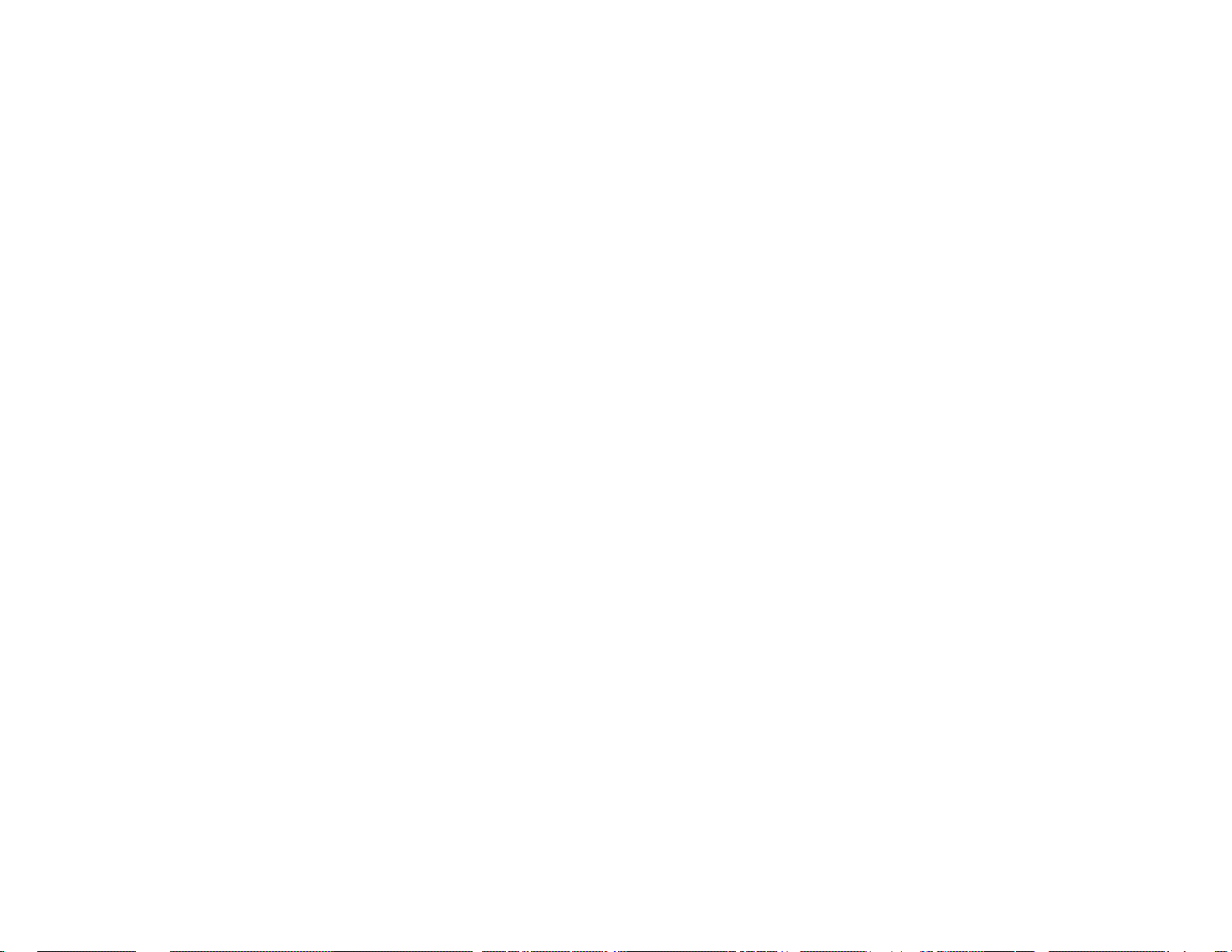
Manual del usuario del monitor de panel plano Dell 1909W
file:///T|/htdocs/monitors/1909W/sp/ug/about.htm[11/8/2012 4:10:36 PM]
Page 47

Manual del usuario del monitor de panel plano Dell 1909W
file:///T|/htdocs/monitors/1909W/sp/ug/about.htm[11/8/2012 4:10:36 PM]
Page 48

Manual del usuario del monitor de panel plano Dell 1909W
file:///T|/htdocs/monitors/1909W/sp/ug/about.htm[11/8/2012 4:10:36 PM]
Page 49

Manual del usuario del monitor de panel plano Dell 1909W
file:///T|/htdocs/monitors/1909W/sp/ug/about.htm[11/8/2012 4:10:36 PM]
Page 50

Manual del usuario del monitor de panel plano Dell 1909W
file:///T|/htdocs/monitors/1909W/sp/ug/about.htm[11/8/2012 4:10:36 PM]
Page 51

Manual del usuario del monitor de panel plano Dell 1909W
file:///T|/htdocs/monitors/1909W/sp/ug/about.htm[11/8/2012 4:10:36 PM]
Page 52

Manual del usuario del monitor de panel plano Dell 1909W
file:///T|/htdocs/monitors/1909W/sp/ug/about.htm[11/8/2012 4:10:36 PM]
Page 53
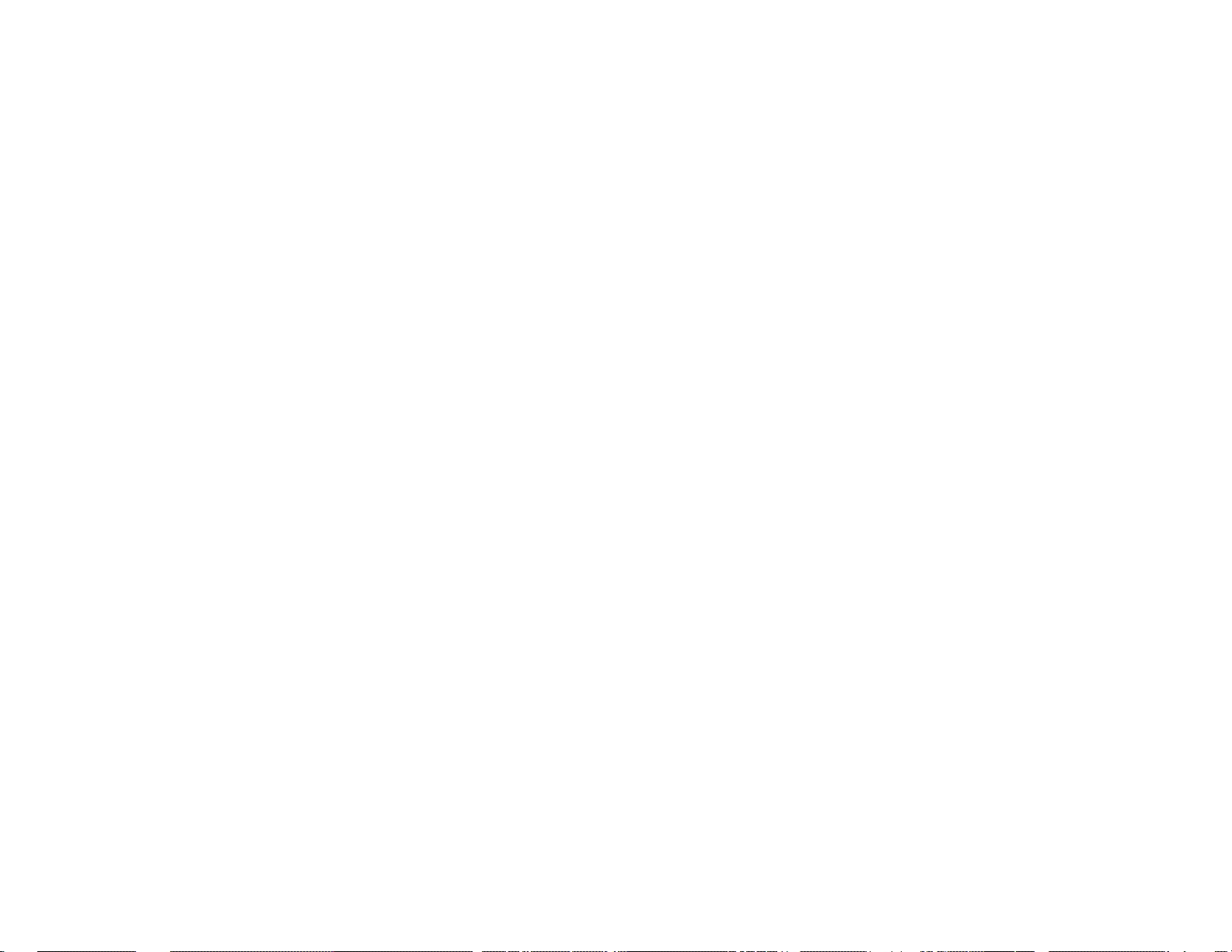
Manual del usuario del monitor de panel plano Dell 1909W
file:///T|/htdocs/monitors/1909W/sp/ug/about.htm[11/8/2012 4:10:36 PM]
Page 54

Manual del usuario del monitor de panel plano Dell 1909W
file:///T|/htdocs/monitors/1909W/sp/ug/about.htm[11/8/2012 4:10:36 PM]
Page 55

Manual del usuario del monitor de panel plano Dell 1909W
file:///T|/htdocs/monitors/1909W/sp/ug/about.htm[11/8/2012 4:10:36 PM]
Page 56

Manual del usuario del monitor de panel plano Dell 1909W
seleccionar distintos parámetros si lo desea. Para más información acerca de cómo modificar la configuración del monitor, consulte Uso del monitor.
Compatibilidad Plug and Play
Puede instalar el monitor con cualquier sistema compatible con Plug and Play. El monitor proporciona automáticamente al PC los datos de identificación de reproducción extendida (EDID) utilizando
protocolos de canal de datos de muestra para que el sistema puede configurarse y mejorar los ajustes de visionado. La mayoría de las instalaciones de monitor se realizan de forma automática; puede
file:///T|/htdocs/monitors/1909W/sp/ug/about.htm[11/8/2012 4:10:36 PM]
Page 57

Manual del usuario del monitor de panel plano Dell 1909W
file:///T|/htdocs/monitors/1909W/sp/ug/about.htm[11/8/2012 4:10:36 PM]
Page 58

Manual del usuario del monitor de panel plano Dell 1909W
Interfaz para Universal serial Bus (USB)
Esta sección ofrece información acerca de los puertos USB disponibles en el lado izquierdo de su monitor.
NOTA: Este monitor es compatible con la interfaz de alta velocidad certificada USB 2.0. *
Velocidad de
transferencia
Alta velocidad 480 Mbps 2,5W (Máx., cada puerto)
Velocidad plena 12 Mbps 2,5W (Máx., cada puerto)
Baja velocidad 1,5 Mbps 2,5W (Máx., cada puerto)
Frecuencia
de datos
Consumo de energía
Conector de transmisión USB
Número de
pin
1
2 VCC
3
Extremo de conector de 4
clavijas
DMU
DPU
file:///T|/htdocs/monitors/1909W/sp/ug/about.htm[11/8/2012 4:10:36 PM]
Page 59

Manual del usuario del monitor de panel plano Dell 1909W
4
GND
Conector de descarga USB
Número de pin Lado de 4 clavijas del cable
1
2
3
4
de señal
VCC
DMD
DPD
GND
Puertos USB
1 puerto de envío - anterior
4 puertos de descarga - 2 en la parte anterior, 2 en el lado izquierdo
NOTA: La función USB 2.0 requiere un equipo compatible con USB 2.0
NOTA: La interfaz del monitor USB sólo funciona si el monitor está encendido o en modo de ahorro de energía. Si apaga el monitor y vuelve a encenderlo, los periféricos conectados podrían tardar
unos segundos que continuar con su funcionamiento normal.
Política de píxel y calidad del monitor LCD
Durante el proceso de fabricación del monitor LCD, no es extraño que uno o máx píxeles permanezcan fijos en un estado. El resultado visible es un píxel fijo que parece extremadamente oscuro, o
muy brillante. En caso todos los casos, dichos píxeles fijos son difíciles de apreciar y no reducen la calidad o usabilidad de la pantalla. Las pantallas con entre 1 y 5 píxeles fijos se consideran normales
y dentro de los niveles competitivos. Para más información, consulte el sitio de soporte de Dell en la dirección: support.dell.com.
Directrices de mantenimiento
Limpieza del monitor
ADVERTENCIA: Lea y siga las instrucciones de seguridad antes de limpiar el monitor.
ADVERTENCIA: Antes de limpiar el monitor, desenchufe el cable de corriente de la toma eléctrica.
Para conseguir los mejores resultados, siga la siguiente lista de instrucciones durante el desembalaje, limpieza o manipulación de su monitor:
Para limpiar la pantalla antiestática, moje un paño limpio y suave en agua. Si es posible, utilice un tejido especial para la limpieza de pantallas o una solución adecuada a la protección
antiestática. No utilice benceno, disolvente, amoniaco, limpiadores abrasivos o aire comprimido.
Utilice un paño cálido y ligeramente humedecido para limpiar el monitor. Evite el uso de detergentes de ningún tipo. Algunos detergentes dejan una película lechosa en el plástico.
Si observa un polvo blanco cuando desembale el monitor, límpielo con un paño.
Trate el monitor con cuidado. Los plásticos de color oscuro pueden rayarse mostrando marcas blancas con mayor facilidad que los monitores de color claro.
Para conservar la mejor calidad de imagen en su monitor, utilice un salvapantallas dinámico y apague su monitor mientras no se encuentre en uso.
file:///T|/htdocs/monitors/1909W/sp/ug/about.htm[11/8/2012 4:10:36 PM]
Page 60

Manual del usuario del monitor de panel plano Dell 1909W
Volver a la página de contenidos
file:///T|/htdocs/monitors/1909W/sp/ug/about.htm[11/8/2012 4:10:36 PM]
Page 61

Manual del usuario del monitor de panel plano Dell 1909W
Volver a la página de contenidos
Configuración del monitor
Manual del usuario del monitor de panel plano Dell™ 1909W
Acople de la base
Conexiones del monitor
Organización de los cables
Conexión de la barra de sonido Dell (opcional)
Extracción de la base
Acople de la base
NOTA: La base se entrega desinstalada cuando el monitor se envía desde la fábrica
NOTA: Esta información corresponde a monitores con soporte. Si adquiere el soporte AIO OptiPlexTM USFF 780/ OptiPlexTM SFF 980 y desea conocer las instrucciones de
instalación, consulte la guía de instalación del soporte AIO correspondiente.
Para conectar el soporte del monitor:
1. Coloque la base sobre una superficie plana
2. Encaje el surco de la parte trasera del monitor con las dos pestañas de la parte superior del soporte.
3. Haga descender el monitor de forma que el área de montaje encaje en o quede bloqueada en la base.
Conexiones del monitor
file:///T|/htdocs/monitors/1909W/sp/ug/setup.htm[11/8/2012 4:10:50 PM]
Page 62

Manual del usuario del monitor de panel plano Dell 1909W
ADVERTENCIA: Antes de empezar con cualquiera de los procedimientos de esta sección, siga las instrucciones de seguridad.
Para conectar el monitor a su equipo:
1. Apague el equipo y desconecte el cable de corriente.
2. Conecte el cable de pantalla blanco (DVI-D digital) o el azul (VGA analógico) al puerto de vídeo correspondiente de la parte posterior de su equipo. No utilice ambos cables en el
mismo equipo.Utilice ambos cables sólo si están conectados a dos equipos diferentes con sistemas de vídeo adecuados.
Conectar el cable DVI blanco
Conectar el cable VGA azul
file:///T|/htdocs/monitors/1909W/sp/ug/setup.htm[11/8/2012 4:10:50 PM]
Page 63

Manual del usuario del monitor de panel plano Dell 1909W
NOTA: las imágenes se utilizan únicamente con fines ilustrativos. La apariencia de su equipo podría variar.
Conectar el cable USB
Después de conectar el cable DVI/VGA, siga el procedimiento siguiente para conectar el cable USB al equipo y configurar el monitor:
1. Conecte el cable USB de transmisión (suministrado) al puerto de transmisión del monitor, y después al puerto USB de su equipo (consulte la vista inferior para más inferior
2. Conecte periféricos USB a los puertos USB de descarga (laterales o inferiores) del monitor. (Consulte la vista lateral
3. Conecte los cables de alimentación del equipo y el monitor a una toma cercana.
4. Encienda el monitor y el equipo.
Si el monitor muestra una imagen, la instalación se ha completado. Si no muestra una imagen, consulte Resolución de problemas
5. Utilice el soporte de cable de la base del monitor para organizar los cables.
Organización de los cables
file:///T|/htdocs/monitors/1909W/sp/ug/setup.htm[11/8/2012 4:10:50 PM]
o inferior para más información).
).
.
Page 64

Manual del usuario del monitor de panel plano Dell 1909W
Después de conectar todos los cables necesarios al monitor y al PC, (consulte Conectar su monitor para conectar los cables), utilice la ranura de sujeción de cables para organizarlos
correctamente tal y como se muestra arriba.
Instalación de la barra de sonido Dell Soundbar
PRECAUCIÓN: No utilizar con ningún otro dispositivo que no sea la barra de sonido Dell Soundbar.
NOTA: El conector de alimentación +12V DC es opcional para la barra de sonido Dell Soundbar.
1. Observando el monitor desde la parte trasera, conecte la barra Soundbar alineando las dos ranuras con las dos pestañas a lo largo del extremo trasero del monitor.
2. Deslice la barra Soundbar hacia la izquierda hasta que encaje en su lugar.
3. Conecte la barra de sonido al conector DC de salida de alimentación de audio (consulte la vista siguiente para más inferior
4. Inserte le conector estéreo mini de color verde lima entre la parte trasera de la barra de sonido y el conector de salida de sonido del equipo.
Extracción de la base
file:///T|/htdocs/monitors/1909W/sp/ug/setup.htm[11/8/2012 4:10:50 PM]
).
Page 65

Manual del usuario del monitor de panel plano Dell 1909W
NOTA: Para evitar que se arañe la pantalla LCD al extraerla del soporte, asegúrese de colocar el monitor sobre una superficie limpia.
NOTA: Esta información corresponde a monitores con soporte. Si adquiere el soporte AIO OptiPlexTM USFF 780/ OptiPlexTM SFF 980 y desea conocer las instrucciones de
instalación, consulte la guía de instalación del soporte AIO correspondiente.
Para extraer la base:
1. Gire la base para permitir el acceso al botón de extracción de la base.
2. Mantenga pulsado el botón de liberación de la base.
3. Levante la base y aléjela del monitor.
Volver a la página de contenidos
file:///T|/htdocs/monitors/1909W/sp/ug/setup.htm[11/8/2012 4:10:50 PM]
Page 66

Manual del usuario del monitor de panel plano Dell E1909W
Volver a la página de contenidos
Uso del monitor
Manual del usuario del monitor de panel plano Dell™ 1909W
Uso de los controles del panel frontal
Uso del menú en pantalla (OSD)
Ajuste de la resolución máximo
Uso de la barra de sonido Dell (opcional)
Uso de la inclinación, el pivote giratorio y la extensión vertical
Girar el monitor
Ajuste de los parámetros de rotación de pantalla de su sistema
Uso del panel frontal
Utilice los botones de control en la parte frontal del monitor para ajustar las características de la imagen. Al utilizar los botones para ajustar los controles, un menú OSD
mostrará los valores numéricos de los parámetros al cambiar.
Botones del panel
delantero
A
Brillo y
contraste
B
Ajuste
automático /
aumentar
C
Seleccionar
fuente de
entrada /
reducir
Descripción
Utilice este botón para acceder directamente al menú de "Brillo/Contraste" o aumentar los valores de la opción de menú
seleccionada.
Utilice el botón de Ajuste automático para activar la función de Ajuste automático o aumentar el valor de la opción de menú
seleccionada. Aparecerá el siguiente cuadro de diálogo sobre fondo negro mientras el monitor se ajusta automáticamente a la
entrada:
El botón de ajuste automático permite al monitor ajustarse automáticamente a la señal de vídeo entrante. Después de usar el
ajuste automático, puede ajustar aún más el monitor usando los controles Reloj de píxel (ajuste grueso) y Fase (ajuste fino) en la
Configuración de imagen.
NOTA: El ajuste automático no se ejecuta si pulsa el botón y no hay señales de vídeo activas o cables conectados.
Utilice este botón para seleccionar la fuente de entrada o para reducir los valores de la opción de menú seleccionada. Use el botón
de selección de entrada para seleccionar una de las dos señales de vídeo diferentes que puedan conectarse al monitor.
Entrada VGA
Entrada DVI-D
o
file:///T|/htdocs/monitors/1909W/sp/ug/operate.htm[11/8/2012 4:11:06 PM]
Page 67

Manual del usuario del monitor de panel plano Dell E1909W
Si se selecciona la entrada VGA o DVI-D y no se conecta ni el cable VGA ni el DVI-D, aparecerá un cuadro de diálogo flotante como
el siguiente.
D
E
Encendido
(con indicador
luminoso de
encendido)
Menú
Utilice el botón MENÚ para abrir el menú en pantalla (OSD) y seleccionar el menú OSD. Consulte Acceso al sistema de menús
El botón de encendido enciende y apaga el monitor.
El LED azul indica que el monitor está encendido y funcionando perfectamente. El LED ámbar indica modo de ahorro de energía
DPMS.
o
o
.
Uso del menú en pantalla (OSD)
Acceso al sistema de menú
NOTA: Si cambia los ajustes y accede a continuación en otro menú o sale del menú OSD, el monitor guardará automáticamente estos cambios. Dichos cambios se
guardarán también si los cambia y espera a que desaparezca el menú OSD.
1.Presione el botón MENU para abrir el menú OSD y mostrar el menú principal.
Menú principal para entradas analógicas (VGA)
o
Menú principal para entradas DVI
file:///T|/htdocs/monitors/1909W/sp/ug/operate.htm[11/8/2012 4:11:06 PM]
Page 68

Manual del usuario del monitor de panel plano Dell E1909W
NOTA: La función de AJUSTE AUTOMÁTICO sólo estará disponible si utiliza el conector analógico (VGA).
Presione los botones y para moverse entre las opciones de configuración. Al moverse de un icono a otro, el nombre de la opción se resalta. Consulte la
2.
tabla siguiente para ver una lista completa de opciones disponibles en el monitor.
Presione el botón MENU una vez para activar la opción marcada.
3.
Presione los botones y para seleccionar el parámetro deseado.
4.
5. Pulse MENU para acceder a la barra deslizante y después los botones
Seleccione la opción "Menú/Salir" para volver al menú principal o salir del menú OSD.
6.
Icono Menús y
submenús
BRILLO
Descripción
Utilice este menú para activar el ajuste de Brillo/Contraste.
Y CONTRASTE
Brillo
El brillo permite ajustar la luminancia de la pantalla.
Presione el botón
para aumentar el brillo, y el botón para reducirlo (mín 0 ~ máx 100).
y , de acuerdo con los indicadores del menú, para hacer cambios.
Contraste
AJUSTE AUTOMÁTICO
Ajuste primero el Brillo y después el Contraste si necesita ajustar más la pantalla.
Presione el botón
La función Contraste ajusta el nivel de diferencia entre la oscuridad y la luminosidad en la pantalla.
A pesar de que su PC reconozca el monitor al iniciarse, la función de ajuste automático mejora los ajustes de imagen para que se usen
con un ajuste particular.
file:///T|/htdocs/monitors/1909W/sp/ug/operate.htm[11/8/2012 4:11:06 PM]
para aumentar el contraste yel botón para reducirlo (mín 0 ~ máx 100).
Page 69

Manual del usuario del monitor de panel plano Dell E1909W
NOTA: En la mayoría de los casos, la función de Ajuste Automático produce la mejor calidad de imagen para su configuración.
NOTA: La función de AJUSTE AUTOMÁTICO sólo estará disponible si utiliza el conector analógico (VGA).
FUENTE DE
Use el menú FUENTE DE ENTRADA para seleccionar dos señales de vídeo diferentes que puedan conectarse al monitor.
ENTRADA
Selección
automática
VGA
DVI-D
CONFIGURACIÓN DE
COLOR
Formato de color
entrada
Pulse
DVI-D.
Seleccione la entrada VGA si está utilizando el conector analógico (VGA). Presione
Seleccione la entrada DVI-D si está utilizando el conector digital (DVI). Presione
para seleccionar la opción Selección automática. A continuación, el monitor detectará automáticamente la entrada VGA o
para seleccionar la fuente de entrada VGA.
para seleccionar la fuente de entrada DVI.
Utilice la Configuración de color para ajustar el modo de configuración de color y la temperatura de color.
Existen distintos submenús de configuración de color para VGA/DVI-D y Entrada de vídeo.
Seleccione RGB si se conecta el monitor a un PC o DVD utilizando un cable VGA o DVI. Seleccione la opción YPbPr si se conecta el monitor
a un DVD utilizando un cable YPbPr a VGA o YPbPr a DVI, o si la configuración de salida de color del DVD no es RGB.
Selección de
modo
Puede seleccionar Gráficos o Vídeo de acuerdo con la señal de entrada. Seleccione Gráficos si está conectando un PC a su monitor; para
conectar un DVD, STB o VCR a su monitor, se recomienda la opción Vídeo.
Modos predefinidosSi selecciona GRáficos, puede elegir el modo Estándar, Multimedia, Juegos, Cálido, Frío o Personalizado (R, G, B);
Si está utilizando aplicaciones multimedia, como un reproductor de fotografías, vídeos, etc. a través de un PC, seleccione el modo
predefinido "Multimedia";
Si está jugando a un juego en su PC, seleccione el modo predefinido "Juegos";
Si prefiere una temperatura de color inferior (5700K), seleccione el modo "Cálido";
Si prefiere una temperatura de color más alta, seleccione el modo "Frío";
El modo Personalizado (R, G, B) ofrece una gama de colores de 6500K;
Seleccione "Estándar" para utilizar el formato de color nativo del panel;
Seleccione el modo Cálido para obtener un tinte rojizo. Este ajuste de color se usa normalmente para aplicaciones de color intenso
file:///T|/htdocs/monitors/1909W/sp/ug/operate.htm[11/8/2012 4:11:06 PM]
Page 70

Manual del usuario del monitor de panel plano Dell E1909W
(edición de imagen fotográfica, multimedia, películas, etc).
Seleccione el modo Frío para obtener un tinte azulado. Este ajuste de color se usa normalmente en aplicaciones de texto (hojas de
cálculo, editores de texto, programación, etc).
Seleccione el modo Personalizado para aumentar o reducir cada una de las tres componentes de color (R, G, B) de forma
independiente, en incrementos de una unidad, de 0 a 100.
Si selecciona Vídeo, puede elegir entre las opciones Película, Juego, Deportes o "Natural";
Para reproducir una película, seleccione el modo "Película";
Para ver un programa deportivo, seleccione el modo "Deportes";
Para jugar a un juego, seleccione el modo "Juego";
Para ver imágenes de carácter general, navegar por la web o ver la TV, seleccione el modo "Natural". Puede ajustar el Matiz (Tinte)
/ Saturación en función de sus preferencias. Si desea restaurar las opciones de color predeterminadas, seleccione Color Reset
(Restaurar color);
Seleccione la opción Restaurar color para restaurar la configuración de Color predeterminada (de fábrica). Esta configuración es
también el espacio de color estándar "sRGB".
Matiz
Saturación
Esta función puede desplazar el color de una imagen de vídeo a verde o púrpura. Se utiliza para ajustar el tono de piel deseado. Utilice
o para ajustar entre '0' y '100'.
Presione
Presione
NOTA: El ajuste de Matiz está disponible únicamente para entradas de vídeo.
para aumentar la tonalidad verdosa de la imagen de vídeo
para reducir la tonalidad púrpura de la imagen de vídeo
Esta función permite ajustar la saturación de color de la imagen de vídeo. Utilice o para ajustar la saturación entre '0' y '100'.
Presione
Presione
NOTA: El ajuste de Saturación está disponible únicamente para entradas de vídeo.
Modo de
Reiniciar configur
file:///T|/htdocs/monitors/1909W/sp/ug/operate.htm[11/8/2012 4:11:06 PM]
demostración
ación de color
CONFIGURACIÓN DE
PANTALLA
Para demostrar el efecto de la mejora de color
Restaura la configuración de color de su monitor a los valores predefinidos.
Utilice la Configuración de pantalla para ajustar la imagen.
para aumentar la apariencia monocromática de la imagen de vídeo
para reducir la apariencia colorida de la imagen de vídeo
Page 71

Manual del usuario del monitor de panel plano Dell E1909W
función de Bloqueo OSD seleccionada.. Seleccione "Desbloquear" para desbloquear y permitir al usuario el acceso a todos los ajustes
Modo panorámico Ajuste la relación de imagen a 4:3 o pantalla completa.
Posición horizont
Posición vertical
al
Nitidez
Reloj de píxeles
Utilicelos botones
Utilicelos botones
Esta función hace más nítido o más suave el aspecto de la imagen. Uso
o para ajustar la imagen de la izquierda y la derecha. El mínimo es de '0' (-). Máximo es '100' (+).
o para ajustar la imagen hacia arriba y hacia abajo. El mínimo es de '0' (-). Máximo es '100' (+).
Los ajustes Fase y Reloj de píxel le permitirán ajustar el monitor a sus preferencias con mayor precisión. Se pude acceder a estos ajustes
mediante el menú principal OSD seleccionando Ajustes de imagen.
o para ajustar la nitidez entre '0' y '100'.
Reiniciar
Fase
configuración de
pantalla
OTROS PARÁMETROS
los botones o para ajustar la calidad de la imagen.
Utilice
Si no obtiene un resultado satisfactorio, use el ajuste de Fase, use el ajuste del Reloj de píxel (grueso) y a continuación el de Fase (fino),
de nuevo.
NOTA: Los ajustes de Reloj y Fase sólo están disponibles para la entrada "VGA".
Seleccione esta opción para restaurar la configuración de pantalla predeterminada.
Seleccione esta opción para ajustar la configuración del menú OSD, como el idioma, la cantidad de tiempo que debe permanecer el menú
en la pantalla, y demás.
Menú Transparen
file:///T|/htdocs/monitors/1909W/sp/ug/operate.htm[11/8/2012 4:11:06 PM]
Idioma
cia
Menú Temporizador
Menú Bloquear
La opción de idioma permite configurar el menú OSD en uno de los siete idiomas disponibles (inglés, español, francés, holandés, ruso,
,chino simplificado o japonés).
Seleccione esta opción para cambiar la transparencia del menú, pulsando
Tiempo de permanencia de OSD: Ajusta el tiempo durante el cual el OSD permanece activo después de la última vez que pulsó el botón.
Utilice los botones
Controla el acceso del usuario a los ajustes. Si selecciona 'Bloquear', no se permitirán ajustes de usuario. Se bloquean todos los botones
excepto el botón de menú
NOTA: Si se bloquea el menú OSD, pulse el botón de menú para llevar al usuario directamente al menú de configuración OSD, con la
o (Mínimo: 0 ~ Máximo: 100).
o para ajustar la barra deslizante en aumentos de 5 segundo, entre 5 y 60 segundos.
.
Page 72

Manual del usuario del monitor de panel plano Dell E1909W
aplicables.
Rotación del
Sonido de ahorro
DDC/CI DDC/CI (Canal de datos de pantalla / Interfaz común) permite ajustar los parámetros de su monitor (brillo, balance de color, etc) por
Condicionamiento
menú
de energía
LCD
Gira el menú OSD 90 grados a la izquierda. Puede ajustar el menú según su Rotación de pantalla.
Permite activar o desactivar el sonido durante el uso del modo de Ahorro de energía.
medio del software de su PC. Puede desactivar esta función seleccionando la opción "Desactivar".
Active esta función para conseguir la mejor experiencia del usuario y un rendimiento óptimo de su monitor.
Le permite reducir los casos menores de retención de imagen. Dependiendo del grado de retención de imagen, el programa podría tardar
algún tiempo en ejecutarse. Puede activar esta función seleccionando la opción "Activar".
Nota: Este monitor dispone de una función integrada que calibra automáticamente el brillo para compensar el envejecimiento del CCFL.
Restablecer
Restaurar toda la configuración del menú OSD a sus valores predeterminados.
Mensajes de advertencia OSD
Si el monitor no admite un modo de resolución concreto, aparecerá el mensaje siguiente:
Significa que el monitor no puede sincronizarse con la señal que está recibiendo desde el PC. Consulte en Especificaciones del monitor
frecuencia horizontal y vertical compatibles con este monitor. El modo recomendado es 1440 X 900.
Podrá ver el mensaje siguiente antes de desactivar la función DDC/CI.
file:///T|/htdocs/monitors/1909W/sp/ug/operate.htm[11/8/2012 4:11:06 PM]
los rangos de
Page 73

Manual del usuario del monitor de panel plano Dell E1909W
Si el monitor entra en el modo de Ahorro de energía, aparecerá el siguiente mensaje:
Active su equipo y el monitor para acceder al menú OSD
Si pulsa cualquier botón que no sea el botón de encendido, aparecerá alguno de los mensajes siguientes, dependiendo de la entrada seleccionada:
Si se selecciona la entrada VGA o DVI-D y no se conecta ni el cable VGA ni el DVI-D, aparecerá un cuadro de diálogo flotante como el siguiente.
Consulte Resolución de problemas
Entrada VGA/DVI-D
para más información.
.
o
Ajuste de la resolución máximo
Para configurar la resolución máximo del monitor:
En Windows XP:
1. Pulse el botón derecho del ratón sobre el escritorio y vaya a Propiedades.
2. Seleccione la pantalla Configuración.
3. Establezca la resolución de pantalla a 1440 x 900.
4. Pulse Aceptar.
En Windows Vista o Windows 7:
1. Haga clic con el botón secundario del ratón en el escritorio y seleccione la opción Personalización.
2. Haga clic en Cambiar la configuración de pantalla.
3. Deslice la barra de desplazamiento situada a la derecha manteniendo pulsado el botón izquierdo del ratón y ajuste la resolución de la pantalla a 1440X900.
4. Haga clic en Aceptar.
Si no puede ver la opción 1440 x 900, puede que necesite actualizar su controlador gráfico. Dependiendo de su equipo, realice alguno de los siguientes procedimientos:
Si dispone de un equipo de sobremesa o portátil Dell:
Acceda a support.dell.com, introduzca su etiqueta de servicio y descargue el controlador más actualizado para su tarjeta gráfica.
Si está utilizando un equipo de otra marca (portátil o de sobremesa):
Acceda al sitio de soporte de su equipo y descargue los controladores gráficos más actualizados.
Acceda al sitio web de su tarjeta gráfica y descargue los controladores gráficos más actualizados.
Uso de la barra de sonido Dell (opcional)
La barra Dell Soundbar es un sistema estéreo de dos canales adaptable a pantallas Dell de panel plano. La barra Soundbar dispone de un control de volumen giratorio y de
encendido/apagado para ajustar el nivel de sistema general, un indicador LED verde de energía y dos conexiones para sonido en auriculares.
file:///T|/htdocs/monitors/1909W/sp/ug/operate.htm[11/8/2012 4:11:06 PM]
Page 74

Manual del usuario del monitor de panel plano Dell E1909W
1. Control de encendido / volumen
2. Indicador de encendido
3. Conectores de auriculares
Uso del control de inclinación, rotación
NOTA: Esta información corresponde a monitores con soporte. Si adquiere el soporte AIO OptiPlexTM USFF 780/ OptiPlexTM SFF 980 y desea conocer las
instrucciones de instalación, consulte la guía de instalación del soporte AIO correspondiente.
Inclinación
Mediante el pedestal incorporado, puede girar el monitor hacia un ángulo de visión más cómodo.
NOTA: La base se entrega desinstalada cuando el monitor se envía desde la fábrica.
Girar el monitor
Antes de girar el monitor, debe extenderlo verticalmente por completo (Extensión vertical) o inclinarlo por completo (Inclinación) para evitar golpear el lado inferior del
monitor.
file:///T|/htdocs/monitors/1909W/sp/ug/operate.htm[11/8/2012 4:11:06 PM]
Page 75

Manual del usuario del monitor de panel plano Dell E1909W
NOTA: Para utilizar la función de Rotación de pantalla (vista Apaisada o Vertical) con su equipo Dell, necesitará un controlador gráfico que no se incluye con este
monitor. Para descargar el controlador gráfico, acceda a support.dell.com y consulte la sección Descargas, apartado Controladores de vídeo para descargar los
controladores más actualizados.
NOTA:En el Modo de vista vertical, podría experimentar una reducción de rendimiento en aplicaciones de uso intenso de gráficos (Juegos 3D, etc.)
Ajuste de los parámetros de rotación de pantalla de su sistema
Después de haber girado el monitor, debe realizar el procedimiento siguiente para ajustar la configuración de rotación de pantalla en su sistema.
NOTA: Si usa el monitor con un PC que no sea de Dell, debe ir a la página web del controlador de gráficos o la del fabricante de su PC para obtener información sobre
cómo hacer girar el sistema operativo.
Para ajustar la configuración de rotación de pantalla:
1. Pulse el botón de la derecha del ratón sobre el escritorio y vaya a Propiedades.
2. Seleccione la ficha Ajustes y pulse Avanzado.
3. Si tiene una tarjeta gráfica ATI, seleccione la ficha Rotación y ajuste la posición que prefiera.
Si tiene una tarjeta gráfica nVidia, pulse la ficha nVidia, y en la columna de la izquierda, seleccione NVRotate. A continuación, seleccione la rotación que desee.
Si tiene una tarjeta gráfica Intel, seleccione la ficha de gráficos Intel, pulse en Propiedades gráficas, seleccione la ficha Rotación y ajústela en la rotación
preferida.
NOTA: Si no puede ver la opción de giro o no funciona correctamente, acceda a support.dell.com y descargue el controlador más actualizado para su tarjeta
gráfica.
Volver a la página de contenidos
file:///T|/htdocs/monitors/1909W/sp/ug/operate.htm[11/8/2012 4:11:06 PM]
Page 76

Manual del usuario del monitor de panel plano Dell 1909W
Problemas usuales
Volver a la página de contenidos
Solución de problemas
Monitor de panel plano Dell™ 1909W
Prueba automática
Problemas usuales
Problemas generales del producto
Problemas específicos del Bus Serie Universal
Problemas con la barra Dell Soundbar
ADVERTENCIA: Antes de empezar con cualquiera de los procedimientos de esta sección, siga las instrucciones de seguridad.
Test automático
El monitor le proporciona una función de comprobación automática que verifica que el monitor funciona adecuadamente. Si el monitor y el PC están conectados
correctamente pero la pantalla del monitor permanece oscura, ejecute la comprobación automática de la manera siguiente:
1. Apague el PC y el monitor.
2. Desconecte el cable del vídeo de la parte trasera del Pc. Para asegurarse de que la comprobación automática funciona correctamente, extraiga los cables
digitales (conector blanco) y análogo (conector azul) de la parte trasera del PC.
3. Encienda el monitor.
Aparecerá el cuadro de diálogo flotante en la pantalla (contra un fondo negro) si el monitor no detecta una señal de vídeo y está funcionando
correctamente. Cuando se encuentre en el modo de comprobación automática, la luz LED permanece en verde. Dependiendo también de la entrada
seleccionada, uno de los diálogos que se muestra a continuación será examinado en la pantalla.
o
4. Este cuadro también aparece durante el funcionamiento normal del sistema si el cable del vídeo se desconecta o resulta dañado.
5. Apague el monitor y vuelva a conectar el cable del vídeo; encienda el PC y el monitor.
Si la pantalla de su monitor permanece vacía después de llevar a cabo el procedimiento anterior, compruebe el controlador de vídeo y el equipo, ya que el
monitor funciona correctamente.
NOTA: La función de prueba automática no está disponible para los modos de vídeo S-Video, Compuesto y en Componentes.
Diagnóstico integrado
Su monitor dispone de una herramienta de diagnóstico integrado que le ayudará a determinar si el problema que experimenta es un problema de su monitor, o
del sistema informático y la tarjeta gráfica.
NOTA: Puede ejecutar el diagnóstico integrado sólo si desconecta el cable de vídeo y el monitor se encuentra en el modo de prueba.
Para realizar el diagnóstico integrado:
1. Asegúrese de que la pantalla está limpia (que no existan partículas de polvo en la superficie de la pantalla).
2. Desconecte el cable de vídeo de la parte trasera del equipo o el monitor. El monitor pasará entonces al modo de comprobación.
3. Mantenga pulsados los botones
4. Inspeccione con cuidado si existen anormalidades en la pantalla.
5. Presione el botón
6. Inspeccione si existen anormalidades en la pantalla.
7. Repita los pasos 5 y 6 para verificar las pantallas verde, azul y blanca.
de nuevo en el panel delantero. El color de la pantalla cambiará a rojo.
y simultáneamente en el panel delantero durante 2 segundos. Aparecerá una pantalla gris.
La prueba habrá finalizado cuando aparezca la pantalla en blanco. Para salir, pulse de nuevo el botón
Si no detecta ninguna anormalidad en la pantalla después de utilizar la herramienta de diagnóstico integrada, significa que el monitor funciona correctamente.
Compruebe la tarjeta de vídeo y el equipo.
file:///T|/htdocs/monitors/1909W/sp/ug/solve.htm[11/8/2012 4:11:12 PM]
.
Page 77

Manual del usuario del monitor de panel plano Dell 1909W
La tabla siguiente contiene información general sobre problemas usuales en este tipo de monitores y posibles soluciones.
Síntomas comunes Qué experimenta Posibles soluciones
No hay vídeo/ LED de
encendido apagada
No hay vídeo/ LED encendido No hay imagen o no tiene brillo
Enfoque de baja calidad La imagen está borrosa,
Imagen temblorosa o borrosa Imagen ondulada o
Píxeles desaparecidos La pantalla LCD tiene puntos
Píxeles bloqueados La pantalla LCD tiene puntos
Problemas con el brillo La imagen está demasiado
Distorsión geométrica La pantalla no está centrada
No hay imagen
difuminada o con sombras
movimiento correcto
brillantes
oscura o demasiado brillante
correctamente
Asegúrese de que el cable de vídeo que conecta el monitor y el equipo se encuentra
conectado correcta y firmemente.
Verifique que la toma de alimentación funciona correctamente utilizando cualquier otro
equipo eléctrico.
Asegúrese de que el botón de alimentación está completamente presionado.
Asegúrese de haber seleccionado la fuente de entrada correcta por medio del botón
Selección de fuente de entrada
Aumente los controles de brillo y contraste por medio del OSD.
Realice la función de comprobación automática.
Compruebe que el cable de vídeo no tenga clavijas rotas o dobladas.
Ejecute el diagnóstico integrado:
Realice el ajuste automático por medio del OSD.
Ajuste los parámetros Phase (Fase) y Clock (Reloj) utilizando los controles de OSD.
Elimine los cables prolongadores de vídeo
Restaure el monitor a su configuración predeterminada.
Cambie la resolución de vídeo a la relación de aspecto correcta (16:10).
Realice el ajuste automático por medio del OSD.
Ajuste los parámetros Phase (Fase) y Clock (Reloj) utilizando los controles de OSD.
Restaure el monitor a su configuración predeterminada.
Compruebe que no haya factores ambientales que puedan influir.
Cambie de lugar el monitor y compruébelo en otra habitación.
Apáguelo y enciéndalo.
Un píxel apagado de forma permanente es un defecto natural de la tecnología LCD.
Ejecute el diagnóstico integrado:
Apáguelo y enciéndalo.
Un píxel apagado de forma permanente es un defecto natural de la tecnología LCD.
Ejecute el diagnóstico integrado:
Restaure el monitor a su configuración predeterminada.
Realice el ajuste automático por medio del OSD.
Aumente los controles de brillo y contraste por medio del OSD.
Restaure el monitor a su configuración predeterminada.
Realice el ajuste automático por medio del OSD.
Aumente los controles de brillo y contraste por medio del OSD.
.
Líneas horizontales/verticales La pantalla tiene una o más
Problemas de sincronización La pantalla está movida o
Cuestiones relativas a la
seguridad
Problemas intermitentes El monitor se enciende y se
Faltan colores Faltan colores en la imagen
Color equivocado El color de la imagen no es
líneas
aparece rasgada
Señales visibles de humo o
centellas
apaga
correcto
NOTA: Durante el uso de '2: DVI-D', los ajustes de posición no estarán
disponibles.
Restaure el monitor a su configuración predeterminada.
Realice el ajuste automático por medio del OSD.
Ajuste los parámetros Phase (Fase) y Clock (Reloj) utilizando los controles de OSD.
Realice la función de comprobación automática y verifique si estas líneas también están
en el modo de comprobación automática.
Compruebe que el cable de vídeo no tenga clavijas rotas o dobladas.
Ejecute el diagnóstico integrado:
NOTA: Durante el uso de '2: DVI-D', los ajustes de Reloj de píxel y Fase no estarán
disponibles.
Restaure el monitor a su configuración predeterminada.
Realice el ajuste automático por medio del OSD.
Ajuste los parámetros Phase (Fase) y Clock (Reloj) utilizando los controles de OSD.
Ejecute la función de comprobación automática para determinar si también aparece en
el modo de comprobación automática.
Compruebe que el cable de vídeo no tenga clavijas rotas o dobladas.
Reinicie el equipo en modo seguro.
No realice ninguno de los pasos incluidos en la resolución de problemas.
Póngase en contacto con Dell inmediatamente.
Asegúrese de que el cable de vídeo que conecta el monitor y el equipo se encuentra
conectado correcta y firmemente.
Restaure el monitor a su configuración predeterminada.
Ejecute la función de comprobación automática para determinar si este problema
intermitente también ocurre en el modo de comprobación automática.
Realice la función de comprobación automática.
Asegúrese de que el cable de vídeo que conecta el monitor y el equipo se encuentra
conectado correcta y firmemente.
Compruebe que el cable de vídeo no tenga clavijas rotas o dobladas.
Cambie el modo de configuración del color en menú OSD de Configuración de color a
Gráficos o Vídeo, dependiendo de la aplicación.
Pruebe con distintas configuraciones de color en el menú OSD de Configuración de color.
Ajuste el valor de las componentes R/G/B en el menú OSD de Configuración de color si
se ha desactivado la Administración de color.
Cambie el formato de color de entrada a PC RGB o YPbPr en el PSD de configuración
avanzada.
file:///T|/htdocs/monitors/1909W/sp/ug/solve.htm[11/8/2012 4:11:12 PM]
Page 78

Manual del usuario del monitor de panel plano Dell 1909W
Ejecute el diagnóstico integrado:
Retención de una imagen
estática que ha permanecido
mucho tiempo en el monitor
Aparecen sombras de una
imagen estática en la pantalla
Utilice la función de Administración de energía para apagar el monitor siempre que no se
encuentre en uso (para más información, consulte Modos de administración de energía
También puede utilizar un salvapantallas dinámico.
Problemas específicos del producto
Síntomas específicos Qué experimenta Posibles soluciones
La imagen de la pantalla es
demasiado pequeña
No se puede ajustar el monitor
mediante los botones del panel
frontal
No se recibe ninguna señal de
entrada al pulsar los controles
de usuario
La imagen no ocupa toda la
pantalla.
NOTA: Si selecciona el modo DVI-D, la función de Ajuste automático no estará disponible.
La imagen está centrada en la
pantalla pero no llena todo el
área de visionado
La OSD no aparece en la
pantalla
No se observa ninguna imagen.
El LED está encendido en color
verde. Si pulsa el botón "+", "" o "Menú", se mostrará el
mensaje "No hay señal de
entrada S-Video", "No hay
señal de entrada de vídeo
compuesto" o "No hay señal de
entrada en componentes".
La imagen no ocupa toda la
altura o anchura de la pantalla
Compruebe la configuración de relación de aspecto en el menú OSD de configuración
Restaure el monitor a su configuración predeterminada.
Apague el monitor, desconecte el cable de alimentación y vuelva a encender el monitor.
Compruebe la fuente de señal. Asegúrese de que el equipo no está en modo de ahorro
de energía moviendo el ratón o pulsando cualquier tecla del teclado.
Asegúrese de que la fuente de vídeo en S-Video, vídeo compuesto o en componentes
está encendida y reproduciendo vídeo.
Compruebe que el cable de señal esté conectado correctamente. Vuelva a conectar el
cable si es necesario.
Restaure el equipo o el reproductor de vídeo.
Debido a los distintos formatos de vídeo (relación de aspecto) de los DVD, el monitor
podría presentar la imagen a pantalla completa.
Ejecute el diagnóstico integrado:
).
Problemas específicos de Bus Serie Universal (USB)
Síntomas específicos Qué experimenta Posibles soluciones
La interfaz USB no funciona Los periféricos USB no
La alta velocidad de la interfaz
USB 2.0 es baja.
funcionan
Los periféricos USB 2.0 de alta
velocidad funcionan lentamente
o no funcionan en absoluto.
Compruebe que el monitor esté ENCENDIDO.
Vuelva a conectar el cable de parte pasada al PC.
Reconecte los periféricos USB (conector parte a pasar).
Apague y vuelva a encender el monitor de nuevo.
Reinicie el equipo.
Algunos dispositivos USB, como discos duros portátiles externos, requieren una corriente
eléctrica más alta; conecte el dispositivo directamente al sistema informático.
Compruebe que su PC es compatible con USB 2.0.
Algunos equipos tiene puertos USB 2.0 y USB 1.1. Asegúrese de utilizar el puerto USB
correcto.
Vuelva a conectar el cable de parte pasada al PC.
Reconecte los periféricos USB (conector parte a pasar).
Reinicie el equipo.
Problemas con la barra Dell™ Soundbar
Síntomas comunes Qué experimenta Posibles soluciones
No hay sonido No llega corriente a la barra de
sonido - el indicador de
corriente está apagado
No hay sonido La barra de sonido tiene
corriente, el indicador está
encendido.
Sonido distorsionado La tarjeta de sonido del equipo
se usa como fuente de audio.
Gire el control de encendido/volumen en la barra de sonido en dirección de las agujas
del reloj a la posición intermedia; compruebe que el indicador de corriente (LED verde)
en la parte frontal de la barra de sonido se ilumina.
Compruebe que el cable de alimentación de la barra Soundbar esté conectado al
adaptador.
Enchufe el cable de audio line-in en la conexión audio out del PC.
Ajuste todos los controles de volumen de Windows al máximo
Reproduzca algún archivo de sonido en el PC (p.ej. un cd de audio o archivo MP3).
Gire la ruedecilla de Encendido/volumen en la barra de sonido en dirección de las agujas
del reloj a un ajuste de volumen mayor.
Limpie y acondicione la conexión de audio line-in.
Compruebe la barra de sonido usando otra fuente de audio (p.ej. un reproductor de CD
portátil).
Elimine cualquier estorbo entre la tarjeta de sonido y el usuario.
Compruebe que la conexión de audio line-in está completamente insertada en la
conexión de la tarjeta de sonido.
Ajuste todos los controles de volumen de Windows al nivel medio.
Reduzca el volumen de la aplicación audio.
Gire la ruedecilla de Encendido/volumen en la barra de sonido en dirección contraria a
file:///T|/htdocs/monitors/1909W/sp/ug/solve.htm[11/8/2012 4:11:12 PM]
Page 79

Manual del usuario del monitor de panel plano Dell 1909W
las agujas del reloj a un ajuste de volumen mayor.
Sonido distorsionado Se utiliza otra fuente de audio.
Desequilibrio en el sonido El sonido proviene de lado de
la barra de sonido solamente
Volumen bajo El nivel de volumen es
demasiado bajo
Volver a la página de contenidos
Limpie y acondicione la conexión de audio line-in.
Consulte la resolución de problemas de la tarjeta de sonido del PC.
Compruebe la barra de sonido usando otra fuente de audio (p.ej. un reproductor de CD
o MP3 portátil).
Elimine cualquier estorbo entre la tarjeta de sonido y el usuario.
Compruebe que la conexión de audio line-in está completamente insertada en la
conexión de la fuente de sonido.
Reduzca el volumen de la fuente de audio.
Gire la ruedecilla de Encendido/volumen en la barra de sonido en dirección contraria a
las agujas del reloj a un ajuste de volumen mayor.
Limpie y acondicione la conexión de audio line-in.
Elimine cualquier estorbo entre la tarjeta de sonido y el usuario.
Compruebe que la conexión de audio line-in está completamente insertada en la
conexión de la tarjeta de sonido o fuente de audio.
Ajuste todos los controles de balance de audio de Windows (L-R) a sus puntos medios.
Limpie y acondicione la conexión de audio line-in.
Consulte la resolución de problemas de la tarjeta de sonido del PC.
Compruebe la barra de sonido usando otra fuente de audio (p.ej. un reproductor de CD
portátil).
Elimine cualquier estorbo entre la tarjeta de sonido y el usuario.
Gire la ruedecilla de Encendido/volumen en la barra de sonido en dirección de las agujas
del reloj a un ajuste de volumen máximo.
Ajuste todos los controles de volumen de Windows al máximo.
Aumente el volumen de la aplicación audio.
Compruebe la barra de sonido usando otra fuente de audio (p.ej. un reproductor de CD
o MP3 portátil).
file:///T|/htdocs/monitors/1909W/sp/ug/solve.htm[11/8/2012 4:11:12 PM]
Page 80

Apéndice:Guía de Usuario del Monitor de Pantalla Plana 1909W de Dell
Volver a la página de contenidos
Apéndice
Guía de Usuario del Monitor de Pantalla Plana 1909W de Dell™
Instrucciones de seguridad
Declaración FCC (sólo para EE.UU.)
Contactar con Dell
ADVERTENCIA: Instrucciones de seguridad
ADVERTENCIA: Uso de controles, ajustes o procedimientos distintos de los especificados en esta documentación podría
resultar exzona a choque, peligro eléctrico, y/o riesgos mecánicos.
Para más información sobre las instrucciones de seguridad, consulte la Guía de Información del Producto.
Declaración FCC (sólo para EE.UU.)
Si desea más información sobre la Nota FCC y el resto de información reglamentaria, consulte la página web de normativas en
www.dell.com/regulatory_compliance.
Contactar con Dell
Los clientes en Estados Unidos pueden llamar al 800-WWW-DELL (800-999-3355).
NOTA: Si no tiene una conexión a Internet activa, puede encontrar información de contacto en su factura de compra,
nota de entrega, recibo o catálogo de productos Dell.
Dell proporciona varias opciones de soporte y de servicio en línea o por teléfono. La disponibilidad varía
dependiendo del país y el producto, y puede que algunos servicios no estén disponibles en su zona. Para ponerse
en contacto con Dell para asuntos de ventas, soporte técnico, o servicio al cliente:
1. Visite support.dell.com.
2. Seleccione su país o región en el menú desplegable Elija un País/Región en la parte inferior de la página.
3. Haga clic en Póngase en Contacto con Nosotros en la parte izquierda de la página.
4. Seleccione el servicio o el enlace de soporte apropiado según sus necesidades.
5. Elija el método de contacto con Dell que le sea más cómodo.
Volver a la página de contenidos
file:///T|/htdocs/monitors/1909W/sp/ug/appendx.htm[11/8/2012 4:11:14 PM]
Page 81

file:///T|/htdocs/monitors/1909W/sp/ug/GRAPHICS/front.gif[11/8/2012 4:11:20 PM]
